Нарисуйте шахматную доску на Python
Я хочу нарисовать шахматную доску на Python, но получаю только один черный квадрат. Вы можете помочь мне исправить эту программу?
import turtle
def filled_square(size, color, x, y):
turtle.setpos(x, y)
turtle.color(color)
turtle.begin_fill()
for i in range(4):
angle = 90
turtle.fd(size)
turtle.lt(angle)
turtle.end_fill()
turtle.up()
import sys
n = int(sys.argv[1])
s = int(sys.argv[2])
square_size = s//n
y=0
for i in range(n):
x = 0
for j in range(n):
if (i+j)%2==0:
filled_square(square_size, "red", x, y)
else:
filled_square(square_size, "black", x, y)
x+=square_size
turtle.down()
turtle.done()
Поделиться Источник Loulou 28 сентября 2017 в 14:09
3 ответа
- зацикливаясь, чтобы нарисовать шахматную доску с python
- Как сделать шахматную доску?
Как сделать шахматную доску? 0 представляет белый цвет, а 1 — черный Сначала я сделал их все 0, а затем попытался добавить 1, но это дает мне Exception in thread main java.lang.ArrayIndexOutOfBoundsException: 8 at unit1.Lesson35CheckerboardTask.main(Lesson35CheckerboardTask.java:33) public static…
1
y=0
for i in range(n):
x = 0
for j in range(n):
if (i+j)%2==0:
filled_square(square_size, "red", x, y)
else:
filled_square(square_size, "black", x, y)
x+=square_size
Тут пара проблем.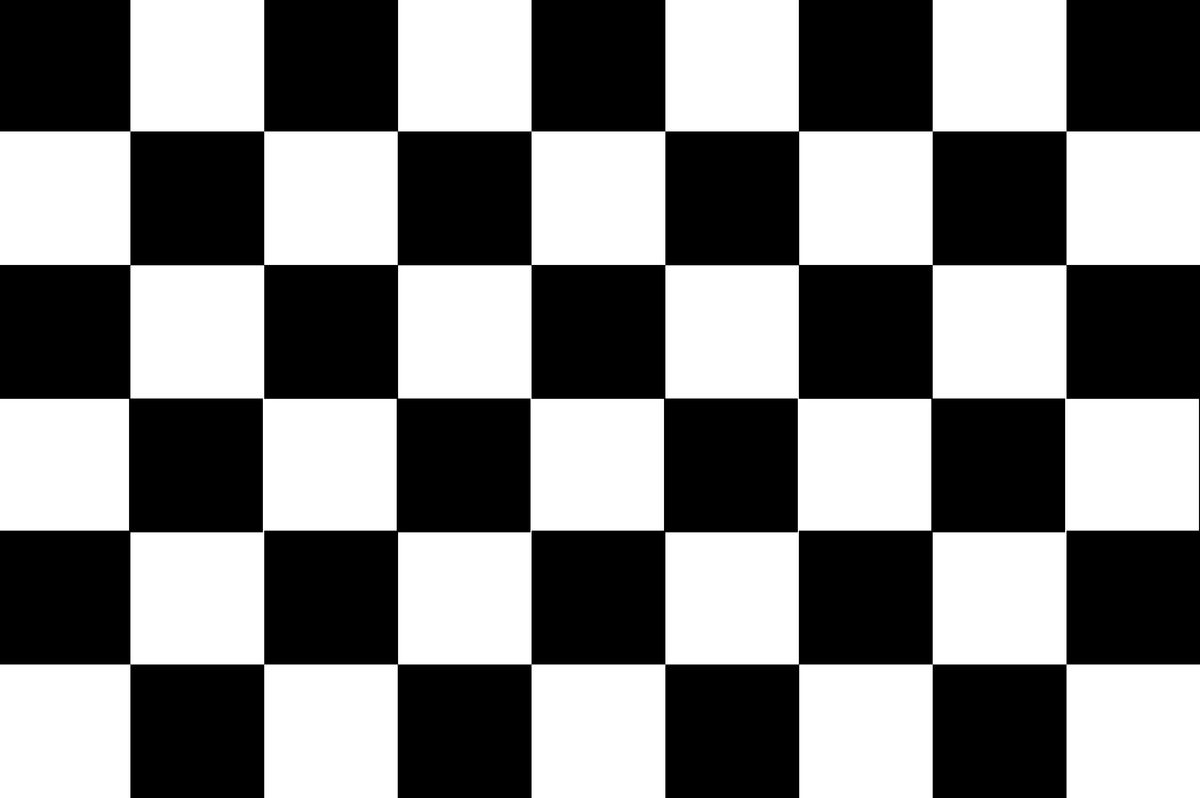
- Нет особого смысла увеличивать значение x, когда вы сбрасываете его обратно к нулю на следующей итерации, поэтому начальное назначение должно быть выше for loop.
- вы никогда не обновляете значение y.
x = 0
for i in range(n):
y=0
for j in range(n):
if (i+j)%2==0:
filled_square(square_size, "red", x, y)
else:
filled_square(square_size, "black", x, y)
y+=square_size
x+=square_size
Теперь вы должны получить желаемую форму шахматной доски.
Альтернативное решение: вы можете избежать проблемы учета значений x и y, не имея этих значений вообще. Вы можете получить координаты квадратов прямо из i и j.
for i in range(n): for j in range(n): if (i+j)%2==0: filled_square(square_size, "red", i*square_size, j*square_size) else: filled_square(square_size, "black", i*square_size, j*square_size)
Также было бы неплохо объединить общую логику в ваших блоках if и else и дифференцировать только те значения, которые действительно изменяются (а именно цвет)
for i in range(n):
for j in range(n):
if (i+j)%2==0:
color = "red"
else:
color = "black"
filled_square(square_size, color, i*square_size, j*square_size)
Поделиться Kevin 28 сентября 2017 в 14:28
0
Вам нужно увеличить и x, и y. Также обратите внимание, что x должен быть увеличен во внутреннем цикле. Вот рабочий код,
import turtle def filled_square(size, color, x, y): turtle.setpos(x, y) turtle.color(color) turtle.begin_fill() for i in range(4): angle = 90 turtle.fd(size) turtle.lt(angle) turtle.end_fill() turtle.up() import sys n = int(sys.argv[1]) s = int(sys.argv[2]) square_size = s//n y=0 for i in range(n): x = 0 for j in range(n): if (i+j)%2==0: filled_square(square_size, "red", x, y) else: filled_square(square_size, "black", x, y) x+=square_size y+=square_size turtle.down() turtle.done()
Поделиться Jayson Chacko 28 сентября 2017 в 14:28
0
Я рекомендую использовать функциональное программирование, подобное этому, для работы с настольными играми. Это упростит обслуживание и облегчит внедрение новых функций.
import turtle def filled_square(size, color, x, y): turtle.up() turtle.setpos(x, y) turtle.color(color) turtle.begin_fill() for i in range(4): angle = 90 turtle.fd(size) turtle.lt(angle) turtle.end_fill() def board(length, size, x_pos=0, y_pos=0): for y in range(length): for x in range(length): if (x+y)%2==0: filled_square( size, "red", (x * square_size) - x_pos, (y * square_size) - y_pos) else: filled_square( size, "black", (x * square_size) - x_pos, (y * square_size) - y_pos) turtle.done()
Аргументы ключевых слов тоже хороши. Если вы решили, что хотите добавить больше цветов, это так же просто, как добавить два параметра,
def board(length, size, x_pos=0, y_pos=0, color1="red", color2="black"): for y in range(length): for x in range(length): if (x+y)%2==0: filled_square( size, color1, (x * square_size) - x_pos, (y * square_size) - y_pos) else: filled_square( size, color2, (x * square_size) - x_pos, (y * square_size) - y_pos)
Поделиться Unknown 28 сентября 2017 в 14:52
- Как нарисовать шахматную доску в D3?
Я хотел бы нарисовать шахматную доску в D3: Я был бы удовлетворен просто возможностью нарисовать начальную игровую позицию (как указано выше).

- Как использовать chessboard.js, шахматную доску javascript?
Я пытаюсь использовать шахматную доску javascript здесь: http://chessboardjs.com/ . К сожалению, я не знаю javascript или CSS, и я ржавый в HTML, поэтому я не понимаю документацию, хотя это, кажется, стандартная шахматная доска javascript. Как именно установить и использовать этот пакет для…
Похожие вопросы:
Как заполнить шахматную доску домино?
Как мы можем заполнить шахматную доску домино и у нас есть несколько блоков. и шахматная доска n x m . и мест, наполненных заказаны номера. Тест : Ответьте вот так : входные данные дают n, m и k. k…
Как сделать шахматную доску из JButtons
Мне нужно сделать шахматную доску, состоящую из чередующихся черных и белых JButtons, которые находятся прямо напротив друг друга. Могу ли я использовать графический класс для добавления кнопок? Я…
Создайте шахматную доску с JPanel
У меня есть простая шахматная доска в JPanel с GridLayout(8,8) в качестве менеджера макета. Я пытаюсь добавить панели для имени столбца и номера строки полей. Прямо сейчас я создал еще одну панель с…
зацикливаясь, чтобы нарисовать шахматную доску с python
Я пытаюсь нарисовать шахматную доску с помощью черепашьей графики, но я не уверен, как пройти через каждый другой квадрат, чтобы нарисовать его черным for each_row in range(number_of_rows): for…
Как сделать шахматную доску?
Как сделать шахматную доску? 0 представляет белый цвет, а 1 — черный Сначала я сделал их все 0, а затем попытался добавить 1, но это дает мне Exception in thread main…
Как нарисовать шахматную доску в D3?
Я хотел бы нарисовать шахматную доску в D3: Я был бы удовлетворен просто возможностью нарисовать начальную игровую позицию (как указано выше).
Как использовать chessboard.js, шахматную доску javascript?
Я пытаюсь использовать шахматную доску javascript здесь: http://chessboardjs.com/ . К сожалению, я не знаю javascript или CSS, и я ржавый в HTML, поэтому я не понимаю документацию, хотя это,…
Сделайте шахматную доску 8*8 в pygame с python
Я хочу сделать шахматную доску в pygame с python. Всего лишь шахматная доска с петлями. Я пытался сделать это несколькими способами, но так и не понял, что именно это будет. Вот мой код: import…
как нарисовать шахматную доску и поставить на нее пешку в netlogo?
я новичок в Netlogo. Я должен спроектировать шахматную доску в Netlogo с пешками на ней. но я действительно не знаю, как это сделать. пожалуйста, помогите needed.I немного нарисовать, но это…
Вставьте ферзя на шахматную доску с помощью pyplot
Я создал шахматную доску с Python, используя Matplotlib, и я хочу знать, можно ли добавить изображение в квадраты, которые я хочу. Я пытаюсь воспроизвести проблему 8 ферзей, но с переменным…
нарисовать шахматную доску — Школьные Знания.com
ДАЮ 20 БАЛЛОВ Дан фрагмент программы: m := 7 n := 5 p := 7 m := n — p p := m + p p := p — n Чему будут равны значения величин m и p после выполнения э … того фрагмента?
Пожалуйста помогите1.Что означает запись «a:= a + 1»2. Найдите пару чисел, при обработке которых получается результат 5.3. Примените алгоритм к числам … 15 и 19. Закончите вывод: «Если первое число меньше второго, то…4. Найдите такую пару чисел, при обработке которых получается результат 0.Закончите вывод: «Результат работы алгоритма равен 0, если…5. Определите, что же вычисляет алгоритм «О». Закончите вывод: «В результате работы алгоритма «О» получается
https://inlnk.ru/rgBMj помогите решить !!!!!!!
Сформувати одновимірний масив із 12 цілих . Чисел випадковим чином, значення елементів знаходяться вдіапазоні [20:100]. Вивести сформований масив в ко
… мпонентуTListBox.Знайти добуток та кількість тих елементів масиву, якіодночасно є непарними та кратними 3. Всі такі числаВивести в окреме вікно — компоненту ТМето.
Чисел випадковим чином, значення елементів знаходяться вдіапазоні [20:100]. Вивести сформований масив в ко
… мпонентуTListBox.Знайти добуток та кількість тих елементів масиву, якіодночасно є непарними та кратними 3. Всі такі числаВивести в окреме вікно — компоненту ТМето.
Пліс Виконайте в Scratch
что тут не правильно?(15 баллов a- int(input (’20:’)) if a>=(’18:’) print («доступ разрешен») else: print («доступ запрещен»)
безпеки життєдіяльності та санітарно-гігієнічних норм.Увага! Під час роботи з комп’ютером дотримуйтеся вимогЗадача 1. На Сцені розташований виконавець … Рудий кіт і є зеленаПовинен рухатися в напрямку стіни. Коли він доторкнеться до стіни,стіна (мал. 4.52). Під час натискання клавіші праворуч виконавецьвін має повернути вниз і переміститися на 30 кроків.1. Відкрийте середовище Scratch 2.Для2. Виберіть Сцену в нижній лівій частині вікна.3. Виберіть на вкладці Тло кнопку Малювати нове тло /.1. Намалюйте у вікні вбудованого графічного редактора зеле-ний прямокутник (мал. 4.52).BOD3 подKonyaatusдарааОкераторВаші послOnlineFlen9010as 15а (15 .1809022832Мал, 4.525. Виберіть кнопку ОК.6. Виберіть Спрайт1 у нижній лівій частині вікна.7. Розмістіть на Панелі скриптів команди, наведені на малюн-ку 4.52.Вказівка. Для встановлення потрібного кольору в полі коман-дидоторкається кольору?слід:1. Вибрати поле з кольором у цьому блоці.2. Вибрати будь-яку точку на зеленому прямокутнику.8. Запустіть проект на виконання.9. Натисніть і тримайте натиснутою клавішу праворуч.0. Спостерігайте за діями виконавця. Запишіть їх коротков зошит.1оп
Допишите программу на языке Паскаль. См. Фото. Пожалуйста помогите очень нужна ваша помощь.
Засобами табличного процесора створіть структуру розрахункової таблиці для лабораторної роботи з фізики для визначення електростатичної сили взаємодії … двох заряджених частинок за законом Кулона за зразком та заповніть її. помогите пожалуйста
Количество разбиений на слагаемые на С++
Дано натуральное число N. Найдите количество его разбиений на натуральные слагаемые. Два разбиения, отличающи
… еся только порядком слагаемых, будем считать за одно.
Например, для N=5 существует 7 различных разбиений:
5=5
5=4+1
5=3+2
5=3+1+1
5=2+2+1
5=2+1+1+1
5=1+1+1+1+1
Найдите количество его разбиений на натуральные слагаемые. Два разбиения, отличающи
… еся только порядком слагаемых, будем считать за одно.
Например, для N=5 существует 7 различных разбиений:
5=5
5=4+1
5=3+2
5=3+1+1
5=2+2+1
5=2+1+1+1
5=1+1+1+1+1
Попытка нарисовать шахматную доску с использованием черепахи в Python – как я могу заполнить каждый квадрат?
Метод заполнения черепах работает на фигурах, т. Е. Полностью ограниченной области. Поэтому вместо того, чтобы рисовать сетку, вам нужно подумать о том, как рисовать серию квадратов.
Поэтому давайте начнем с определения простой функции для рисования заполненного квадрата. Требуется объект черепахи и размер, который является длиной стороны. импортировать черепаху
def draw_filled_square(this_turtle, size): """Draw a square by drawing a line and turning through 90 degrees 4 times""" this_turtle.pendown() this_turtle.fill(True) for _ in range(4): this_turtle.forward(size) this_turtle.right(90) this_turtle.fill(False) this_turtle.penup() мы можем назвать это следующим образом:
window = turtle.Screen() myturtle = turtle.Turtle() square_size = 90 myturtle.goto(-300, 200) draw__filled_square(myturtle, square_size) Которая рисует один квадрат. Обратите внимание, что он возвращает его в исходное место, поэтому нам нужно переместить его, прежде чем рисовать следующий квадрат.
Теперь, на практике, пока мы рисуем контур окна, нам нужно всего лишь рисовать заполненные квадраты, незаполненные квадраты могут быть представлены отрицательным пространством. Но в целях объяснения я собираюсь также привлечь их.
Определение функции для незаполненного квадрата легко – просто продублируйте существующую функцию, но вместо этого установите this_turtle.fill (False) в начале.
В любое время что-то нужно пересчитывать в повторяющейся последовательности (1,2,3,4,1,2,3,4 …), она требует использования modulo (остаток).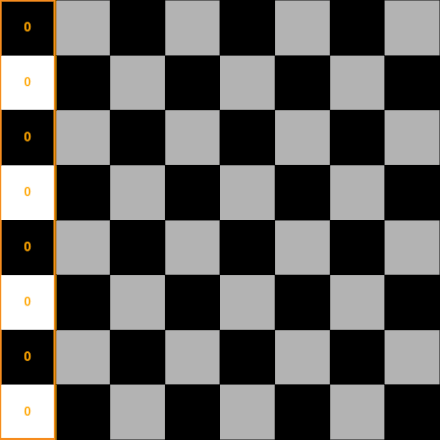 Modulo означает остаток, поэтому, если x по модулю y равно 0, это означает, что x точно делится на y. Это переводится как код x% y == 0:
Modulo означает остаток, поэтому, если x по модулю y равно 0, это означает, что x точно делится на y. Это переводится как код x% y == 0:
Вот простая драм-машина для демонстрации:
def drum_loop(x): # go bang on the fourth beat if x % 4 == 0: print("bang!") else: print("tish") # prints tish, tish, tish, bang! tish, tish, tish, bang! for i in range(1,9): drum_loop(i) Чередование повторяется так же, как подсчет 0, 1, 0, 1.
Итак, мы можем сделать такую строку:
for i in range(8): if i % 2 == 0: draw_filled_square(myturtle, square_size) else: draw_unfilled_square(myturtle, square_size) # move to start of next square myturtle.forward(square_size) Теперь просто повторить это не собирается делать трюк, но должно быть ясно, что вы можете снова использовать modulo 2, чтобы чередовать строки.
Сделайте это, определив функцию строки, которая будет чередоваться между запуском с черным и началом с белого квадрата, а затем вызовом этого из другого цикла. (Не забудьте вернуться к началу и двигаться вниз каждый раз, когда вы начинаете строку).
Вот еще один пример, где рисунок создает больше работы для бедной черепахи, чем просто тиснение . Вместо того, чтобы думать о рисовании и заполнении ящиков, подумайте о самой доске как заполненном квадрате, на который наклеены другие заполненные квадраты:
from turtle import Turtle, Screen NUMBER_SQUARES = 8 SQUARE_SIZE = 40 BOARD_SIZE = SQUARE_SIZE * NUMBER_SQUARES BORDER_FRACTION = 1.025 # add a slight edge to board STAMP_SIZE = 20 # size of turtle square image turtle = Turtle(shape='square', visible=False) turtle.shapesize(BOARD_SIZE / STAMP_SIZE * BORDER_FRACTION) turtle.color('black') turtle.stamp() turtle.shapesize(SQUARE_SIZE / STAMP_SIZE) turtle.color('white') turtle.penup() for y in range(-NUMBER_SQUARES//2, NUMBER_SQUARES//2): parity = y % 2 == 0 for x in range(-NUMBER_SQUARES//2, NUMBER_SQUARES//2): if parity: turtle. goto(x * SQUARE_SIZE + SQUARE_SIZE//2, y * SQUARE_SIZE + SQUARE_SIZE//2) turtle.stamp() parity = not parity Screen().exitonclick()
goto(x * SQUARE_SIZE + SQUARE_SIZE//2, y * SQUARE_SIZE + SQUARE_SIZE//2) turtle.stamp() parity = not parity Screen().exitonclick() Это решение может печатать плату в любых двух цветах (например, черный и красный), она не предполагает белый фон. Еще один пример лучшей жизни через тиснение.
Рисование на PascalABC.NET с использованием циклов
Среда программирования:
Обычно начинающие программисты рисуют графические изображения. указывая координаты непосредственно в месте рисования графического объекта.
Например :
uses GraphABC; begin rectangle(50,50,450,450); // рамка setbrushcolor(clBlack); // цвет заливки (рисуем только чёрные ячейки) Rectangle(100,50,150,100); Rectangle(200,50,250,100); Rectangle(300,50,350,100); Rectangle(400,50,450,100); Rectangle(50,100,100,150); Rectangle(150,100,200,150); Rectangle(250,100,300,150); Rectangle(350,100,400,150); Rectangle(100,150,150,200); Rectangle(200,150,250,200); Rectangle(300,150,350,200); Rectangle(400,150,450,200); Rectangle(50,200,100,250); Rectangle(150,200,200,250); Rectangle(250,200,300,250); Rectangle(350,200,400,250); Rectangle(100,250,150,300); Rectangle(200,250,250,300); Rectangle(300,250,350,300); Rectangle(400,250,450,300); Rectangle(50,300,100,350); Rectangle(150,300,200,350); Rectangle(250,300,300,350); Rectangle(350,300,400,350); Rectangle(100,350,150,400); Rectangle(200,350,250,400); Rectangle(300,350,350,400); Rectangle(400,350,450,400); Rectangle(50,400,100,450); Rectangle(150,400,200,450); Rectangle(250,400,300,450); Rectangle(350,400,400,450); end.
Результат:
Несмотря на то, что белые ячейки мы не рисовали, код все равно громоздкий .
Поэтому лучше попытаться сделать то же самое с помощью циклов…
While, или цикл с предусловиемКак вы, наверное, уже поняли из названия, while — это цикл, в котором условие стоит перед телом.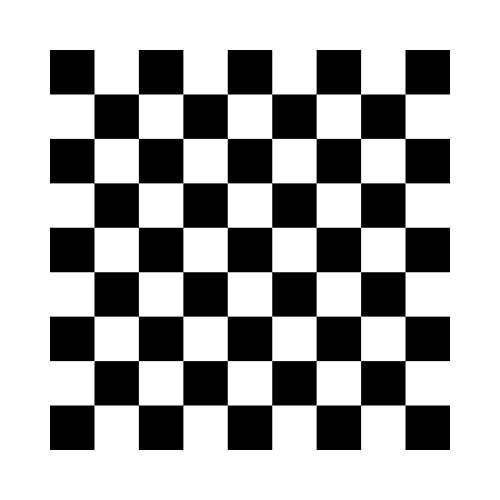 Причем тело цикла выполняется тогда и только тогда, когда условие true; как только условие становится false, выполнение цикла прекращается.
Причем тело цикла выполняется тогда и только тогда, когда условие true; как только условие становится false, выполнение цикла прекращается.
While имеет формат:
while < условие> do <оператор 1>; {Пока … делай ….}
Данный цикл подходит только для одного оператора, если же вы хотите использовать несколько операторов в своем коде, вам следует заключить их в операторные скобки — begin и end; .
Repeat, или цикл с постусловиемRepeat — полная противоположность while. Repeat — это цикл, в котором условие стоит после тела. Причем оно выполняется тогда и только тогда, когда результат условия false; как только логическое выражение становится true, выполнение цикла прекращается.
Repeat имеет формат:
repeat { повторяй … }
< оператор 1>;
< оператор 2>;
…
until {до…} <условие>
Begin и end не требуются.
For, или цикл с параметромFor — это цикл, в котором тело выполняется заданное количество раз.
Существует две формы записи этого цикла
Первая форма:for <счетчик1> := <значение1> to <конечное_значение> do <оператор1>;
После каждой итерации значение <счетчик1> будет увеличиваться на 1.
<значение1> — это начальное значение счетчика. Это может быть переменная или число.
<конечное_значение> : как только значение <счетчик1> станет больше <конечное_значение>, выполнение цикла прекратится.
Если требуется написать несколько операторов в теле цикла, используем begin и end.
И <счетчик1>, и <конечное_значение>, и <значение1> — переменные целого типа.
Чаще всего в качестве счетчика используется переменная i.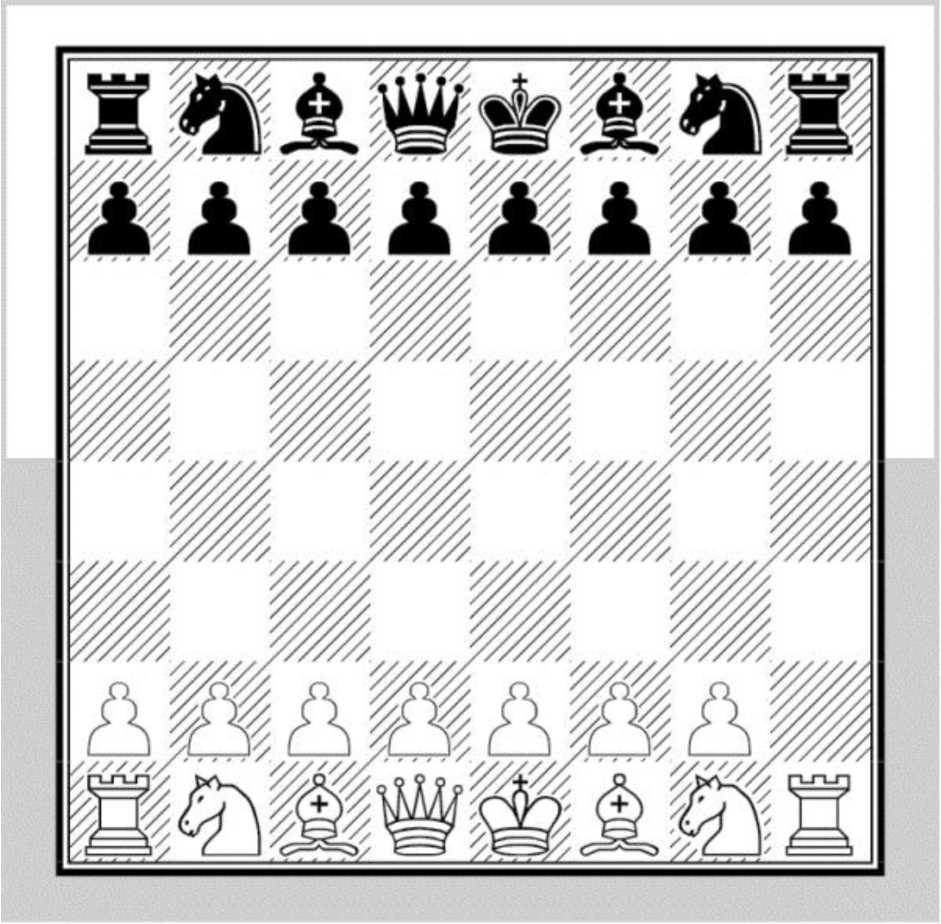
Вторая форма:for <счетчик2> := <значение2> downto <конечное_значение> do <оператор1>;
После каждой итерации значение <счетчик2> будет уменьшатся на 1.
<значение2> — это начальное значение счетчика.
<конечное_значение> : как только значение <счетчик2> станет меньше <конечное_значение>, выполнение цикла прекратится.
Важно:
- Цикл повторяется, пока значение значение счетчика лежит в отрезке [значение ; конечное_значение].
- Изменять значение счетчика внутри тела нельзя!
Нарисуем шахматную доску с помощью цикла:
uses GraphABC;
var
i,j: integer;
begin
rectangle(50,50,450,450); // рамка
setbrushcolor(clBlack); // заливка
for i:=1 to 8 do
for j:=1 to 8 do
if odd(i+j) then // если сумма индексов i+j - нечетная, то...
Rectangle(i*50+50,j*50+50,i*50,j*50);
end.Согласитесь, данный код проще и лаконичнее, чем предыдущий. И цикл for — не совсем обычный цикл, в нем нет логического условия. Другими словами , цикл с параметром — это дополнения синтаксиса языка программирования, которые не добавляют новых возможностей, а делают использование языка более удобным для человека.
Для полноты картины пронумераем шахматные клетки с помощью еще одного цикла:
for i:=0 to 7 do
begin
setbrushcolor(clwhite);
TextOut(70+i*50,453,chr(97+i));
TextOut(70+i*50,33,chr(97+i));
// горизонталь
TextOut(37,70+i*50,chr(56-i));
TextOut(453,70+i*50,chr(56-i));
// вертикаль
end;Результат:
Ещё один пример , но теперь c циклом while :
Код без цикла:
uses graphABC;
begin
setwindowsize(640,200); // зададим размер окна
clearwindow(clBlack);
Brush.Color :=clWhite;
// 1й ряд
circle(20,20,20);
circle(60,20,20);
circle(100,20,20);
circle(140,20,20);
circle(180,20,20);
circle(220,20,20);
circle(260,20,20);
circle(300,20,20);
circle(340,20,20);
circle(380,20,20);
circle(420,20,20);
circle(460,20,20);
circle(500,20,20);
circle(540,20,20);
circle(580,20,20);
circle(620,20,20);
// 2й ряд
circle(20,60,20);
circle(60,60,20);
circle(100,60,20);
circle(140,60,20);
circle(180,60,20);
circle(220,60,20);
circle(260,60,20);
circle(300,60,20);
circle(340,60,20);
circle(380,60,20);
circle(420,60,20);
circle(460,60,20);
circle(500,60,20);
circle(540,60,20);
circle(580,60,20);
circle(620,60,20);
// 3й ряд
circle(20,100,20);
circle(60,100,20);
circle(100,100,20);
circle(140,100,20);
circle(180,100,20);
circle(220,100,20);
circle(260,100,20);
circle(300,100,20);
circle(340,100,20);
circle(380,100,20);
circle(420,100,20);
circle(460,100,20);
circle(500,100,20);
circle(540,100,20);
circle(580,100,20);
circle(620,100,20);
// 4й ряд
circle(20,140,20);
circle(60,140,20);
circle(100,140,20);
circle(140,140,20);
circle(180,140,20);
circle(220,140,20);
circle(260,140,20);
circle(300,140,20);
circle(340,140,20);
circle(380,140,20);
circle(420,140,20);
circle(460,140,20);
circle(500,140,20);
circle(540,140,20);
circle(580,140,20);
circle(620,140,20);
// 5й ряд
circle(20,180,20);
circle(60,180,20);
circle(100,180,20);
circle(140,180,20);
circle(180,180,20);
circle(220,180,20);
circle(260,180,20);
circle(300,180,20);
circle(340,180,20);
circle(380,180,20);
circle(420,180,20);
circle(460,180,20);
circle(500,180,20);
circle(540,180,20);
circle(580,180,20);
circle(620,180,20);
end.
Результат:
А теперь нарисуем с помощью while :
uses graphABC;
var x,y,r:integer;
begin
setwindowsize(640,200); // зададим размер окна
r:=20; // радиус
y:=r;
clearwindow(clBlack);
while y<=windowheight-r do // пока "игрик" меньше высоты окна с учетом радиуса:
begin
x:=r;
while x<=windowwidth-r do // пока "икс" меньше ширины окна с учетом радиуса делаем
begin
Brush.Color :=clWhite; // рисуем круги белым цветом
circle(x,y,r);
x:=x+2*r
end;
y:=y+2*r
end;
end.Результат:
Как нарисовать шахматную доску и ее фигурки
Хобби 19 декабря 2018Шахматная доска – неотъемлемая часть процесса настольного спорта. Ее наличие обеспечивает возможность самой игры, а красивый внешний вид доставляет эстетическое удовольствие участникам. Испокон веков игровое поле было деревянным, но с развитием технологий и фантазии человека шахматная доска обрела новый вид и материал.
Какой должна быть шахматная доска
Перед тем, как нарисовать шахматную доску, следует знать, что она собой представляет внешне. Поле состоит их 64 двухцветных ячеек, цвет которых последовательно меняется. Клетки расположены в 8 рядов, в каждом из них по 8 клеток, расположенных по вертикали. Горизонтальный ряд обозначается латинскими буквами от A до H, а вертикальный – снизу вверх цифрами от 1 до 8. Как правило, первая ячейка Н1 бывает светлого цвета. С нее начинают свое расположение фигурки. Нужно помнить, что ячейки одинакового цвета ни в коем случае не могут находиться по соседству друг с другом.
Какие фигуры должны быть в шахматах
Как и шахматную доску, на отдельном листе бумаги следует карандашом нарисовать и фигурки. Как правило, они тоже бывают двух цветов – белого и черного. Игроку каждой стороны принадлежат два слона, два коня, две ладьи, один ферзь, один король и восемь пешек. Для более легкого восприятия игры каждая фигурка обозначается привычным для игроков образом:
Для более легкого восприятия игры каждая фигурка обозначается привычным для игроков образом:
- Король – самая важная фигурка на поле. Она обычно бывает выше других и выделяется короной на вершине.
- Ферзь – вторая по значимости фигура, пусть и самая сильная. Обычно бывает меньше короля и имеет небольшой шарик на вершине.
- Ладья обычно изображается в виде башни и по размеру меньше вышеупомянутых.
- Слон изображается в виде купола или капли – именно так, на европейский манер, фигурка имеет оформление в форме священника.
- Конь часто изображается в форме всадника или коня.
- Пешка обычно самая маленькая фигура и не привлекает внимания, лишь ее кончик имеет округлую форму.
Как нарисовать шахматную доску на бумаге
1. Для начала следует обзавестись такими нужными инструментами, как:
- Листы бумаги (чтобы нарисовать нужные элементы).
- Линейка (для точности чертежа).
- Карандаш (фломастер, ручка).
- Ножницы (шахматные фигуры нужно будет вырезать).
- Скотч (для склеивания двух противоположных сторон поля и других элементов).
2. Сначала нужно как можно аккуратнее скотчем прикрепить друг к другу 2 листа бумаги, чтобы нарисовать шахматную доску. Затем срезать лишнюю часть, чтобы получился правильный квадрат, середина которого находится в месте соединения двух листов.
3. Перед тем как нарисовать шахматную доску, карандашом следует сделать соответствующие отметины на получившемся квадратном листе бумаги. Квадрат следует поделить на 64 одинаковых ячейки. Для этого лучше всего отметить 9 точек на каждой стороне листа и соединить противоположные точки линиями. Все точки одной стороны должны находиться на одинаковом расстоянии друг от друга. В итоге у вас должно получится 64 ячейки, которые нужно закрасить в соответствии с вышеупомянутыми правилами.
4. Другие листы бумаги понадобятся, чтобы нарисовать шахматные фигуры. Как и листы шахматной доски, каждый лист сначала следует с двух концов на одном уровне карандашом отметить точками, а потом соединить их. Образовавшиеся прямоугольники послужат основой для фигурок. Каждый прямоугольник следует согнуть в двух местах, чтобы образовалось 3 равные части. Оба конца прямоугольника следует соединить. Получится треугольник, на ребрах которого следует нарисовать фигурки.
Образовавшиеся прямоугольники послужат основой для фигурок. Каждый прямоугольник следует согнуть в двух местах, чтобы образовалось 3 равные части. Оба конца прямоугольника следует соединить. Получится треугольник, на ребрах которого следует нарисовать фигурки.
Что получится
В итоге всего за 30 минут несложной работы шахматная доска и фигурки будут готовы в красивом оформлении. Для более долговечной службы можно заламинировать доску и фигурки, что сделает их еще более прочными.
комментариев
Подпишись на обновления данного обсуждения!
Подписаться Наталья Мирошникова Есть тут кто живой? Наталья Мирошникова пишет сообщение Источник: fb.ru Программа Pythonдля рисования квадрата и шахматной доски с помощью Turtle
Для простого рисования в python есть встроенный модуль turtle . Он ведет себя как доска для рисования, и вы можете использовать различные команды рисования, чтобы рисовать поверх нее. Основные команды управляют движением самого пера для рисования. Мы начнем с очень простой программы рисования и постепенно начнем рисовать шахматную доску с использованием черепахи питона.
Он ведет себя как доска для рисования, и вы можете использовать различные команды рисования, чтобы рисовать поверх нее. Основные команды управляют движением самого пера для рисования. Мы начнем с очень простой программы рисования и постепенно начнем рисовать шахматную доску с использованием черепахи питона.
Следующая программа на Python рисует квадратную форму с помощью основных команд черепахи,
импортная черепаха доска = черепаха.Черепаха () board.forward (100) # двигаться вперед board.right (90) # поверните ручку вправо на 90 градусов доска.перед (100) борт.право (90) доска. вперед (100) борт.право (90) доска. вперед (100) борт.право (90) turtle.done ()
Это может быть легко инкапсулировано в простую коробочную функцию, как показано ниже,
импортная черепаха
def draw_box (t):
для i в диапазоне (0,4):
board.forward (100) # двигаться вперед
board.right (90) # поверните ручку вправо на 90 градусов
доска = черепаха.Черепаха ()
draw_box (доска)
черепаха.сделано () Но что, если мы хотим нарисовать разные квадраты в разных местах? Следующая программа на Python показывает, как это можно сделать с помощью команд черепахи. Функция draw_box () усовершенствована для рисования квадрата в определенном месте. Следующая программа рисует сетку 3×3 из 30-пиксельных блоков.
импортная черепаха
def draw_box (t, x, y, size):
t.penup () # рисования нет!
t.goto (x, y) # переместить перо в другое положение
t.pendown () # возобновить рисование
для i в диапазоне (0,4):
доска.вперед (размер) # двигаться вперед
board.right (90) # поверните ручку вправо на 90 градусов
доска = черепаха.Черепаха ()
start_x = 50 # начальная x позиция сетки
start_y = 50 # начальная позиция сетки по оси Y
box_size = 30 # размер каждого прямоугольника в сетке в пикселях
for i in range (0,3): # 3x3 сетка
для j в диапазоне (0,3):
draw_box (доска, start_x + j * box_size, start_y + i * box_size, box_size)
turtle. done ()
done () Давайте теперь усовершенствуем вышеуказанную программу на Python, чтобы нарисовать шахматную доску. Эта программа иллюстрирует использование цвета в рисунке черепахи,
импортная черепаха
def draw_box (t, x, y, size, fill_color):
т.penup () # рисования нет!
t.goto (x, y) # переместить перо в другое положение
t.pendown () # возобновить рисование
t.fillcolor (цвет заливки)
t.begin_fill () # Форма, нарисованная после этого, будет залита этим цветом!
для i в диапазоне (0,4):
board.forward (size) # двигаться вперед
board.right (90) # поверните ручку вправо на 90 градусов
t.end_fill () # Залейте прямоугольник!
def draw_chess_board ():
square_color = "black" # первый квадрат шахматной доски черный
start_x = 0 # начальная x позиция шахматной доски
start_y = 0 # начальная позиция шахматной доски по оси Y
box_size = 30 # размер каждого квадрата шахматной доски в пикселях
для i в диапазоне (0,8): шахматная доска # 8x8
для j в диапазоне (0,8):
draw_box (доска, start_x + j * box_size, start_y + i * box_size, box_size, square_color)
square_color = 'black' if square_color == 'white' else 'white' # переключение после столбца
square_color = 'black' if square_color == 'white' else 'white' # переключаться после строки!
доска = черепаха.Черепаха ()
draw_chess_board ()
turtle.done () Ниже приведен вывод шахматной доски из указанной выше программы на Python,
.Как нарисовать шахматную доску с числами? — TeX
Если вы действительно хотите использовать шахматную доску …
\ documentclass {article}
\ usepackage {chessfss}
\ setlength {\ parindent} {0in}
\ newlength {\ symsize} \ setlength {\ symsize} {24pt}
\ newlength {\ boardwidth} \ setlength {\ boardwidth} {8 \ symsize}
\ setboardfontsize {\ symsize}
\ newcommand {\ board} [1] {\ setlength {\ fboxsep} {0pt}%
\ fbox {\ parbox {\ boardwidth} {\ setlength {\ baselineskip} {\ symsize} # 1}}}
\ newcommand {\ row} [1] {\ parbox [c] [\ symsize] {\ symsize} {\ hfill {# 1}}}
\ newcommand {\ col} [1] {\ parbox [b] {\ symsize} {\ hfil {# 1}}}
\ newcommand {\ chessboard} [1] {\ begin {tabular} {cc}
\ parbox {\ symsize} {\ setlength {\ baselineskip} {\ symsize}
\ row {8} \ row {7} \ row {6} \ row {5} \ row {4} \ row {3} \ row {2} \ row {1}} & \ board {# 1} \\
\ row {} & \ mbox {\ col {a} \ col {b} \ col {c} \ col {d} \ col {e} \ col {f} \ col {g} \ col {h}}
\ end {tabular}}
\ newcommand {\ TextOnWhite} [1] {\ WhiteEmptySquare \ hspace {- \ symsize}%
\ raisebox {. 35 \ symsize} {\ makebox [\ symsize] [c] {\ small # 1}}}
\ newcommand {\ TextOnBlack} [1] {\ BlackEmptySquare \ hspace {- \ symsize}%
\ raisebox {.35 \ symsize} {\ makebox [\ symsize] [c] {\ small # 1}}}
\ begin {document}
\большой
\ begin {center} \ chessboard {
\ TextOnWhite {(8,1)} \ TextOnBlack {(8,2)} \ TextOnWhite {(8,3)} \ TextOnBlack {(8,4)}%
\ TextOnWhite {(8,5)} \ TextOnBlack {(8,6)} \ TextOnWhite {(8,7)} \ TextOnBlack {(8,8)} \\
\ TextOnBlack {(7,1)} \ TextOnWhite {(7,2)} \ TextOnBlack {(7,3)} \ TextOnWhite {(7,4)}%
\ TextOnBlack {(7,5)} \ TextOnWhite {(7,6)} \ TextOnBlack {(7,7)} \ TextOnWhite {(7,8)} \\
\ TextOnWhite {(6,1)} \ TextOnBlack {(6,2)} \ TextOnWhite {(6,3)} \ TextOnBlack {(6,4)}%
\ TextOnWhite {(6,5)} \ TextOnBlack {(6,6)} \ TextOnWhite {(6,7)} \ TextOnBlack {(6,8)} \\
\ TextOnBlack {(5,1)} \ TextOnWhite {(5,2)} \ TextOnBlack {(5,3)} \ TextOnWhite {(5,4)}%
\ TextOnBlack {(5,5)} \ TextOnWhite {(5,6)} \ TextOnBlack {(5,7)} \ TextOnWhite {(5,8)} \\
\ TextOnWhite {(4,1)} \ TextOnBlack {(4,2)} \ TextOnWhite {(4,3)} \ TextOnBlack {(4,4)}%
\ TextOnWhite {(4,5)} \ TextOnBlack {(4,6)} \ TextOnWhite {(4,7)} \ TextOnBlack {(4,8)} \\
\ TextOnBlack {(3,1)} \ TextOnWhite {(3,2)} \ TextOnBlack {(3,3)} \ TextOnWhite {(3,4)}%
\ TextOnBlack {(3,5)} \ TextOnWhite {(3,6)} \ TextOnBlack {(3,7)} \ TextOnWhite {(3,8)} \\
\ TextOnWhite {(2,1)} \ TextOnBlack {(2,2)} \ TextOnWhite {(2,3)} \ TextOnBlack {(2,4)}%
\ TextOnWhite {(2,5)} \ TextOnBlack {(2,6)} \ TextOnWhite {(2,7)} \ TextOnBlack {(2,8)} \\
\ TextOnBlack {(1,1)} \ TextOnWhite {(1,2)} \ TextOnBlack {(1,3)} \ TextOnWhite {(1,4)}%
\ TextOnBlack {(1,5)} \ TextOnWhite {(1,6)} \ TextOnBlack {(1,7)} \ TextOnWhite {(1,8)}
} \ end {center}
\ конец {документ}
35 \ symsize} {\ makebox [\ symsize] [c] {\ small # 1}}}
\ newcommand {\ TextOnBlack} [1] {\ BlackEmptySquare \ hspace {- \ symsize}%
\ raisebox {.35 \ symsize} {\ makebox [\ symsize] [c] {\ small # 1}}}
\ begin {document}
\большой
\ begin {center} \ chessboard {
\ TextOnWhite {(8,1)} \ TextOnBlack {(8,2)} \ TextOnWhite {(8,3)} \ TextOnBlack {(8,4)}%
\ TextOnWhite {(8,5)} \ TextOnBlack {(8,6)} \ TextOnWhite {(8,7)} \ TextOnBlack {(8,8)} \\
\ TextOnBlack {(7,1)} \ TextOnWhite {(7,2)} \ TextOnBlack {(7,3)} \ TextOnWhite {(7,4)}%
\ TextOnBlack {(7,5)} \ TextOnWhite {(7,6)} \ TextOnBlack {(7,7)} \ TextOnWhite {(7,8)} \\
\ TextOnWhite {(6,1)} \ TextOnBlack {(6,2)} \ TextOnWhite {(6,3)} \ TextOnBlack {(6,4)}%
\ TextOnWhite {(6,5)} \ TextOnBlack {(6,6)} \ TextOnWhite {(6,7)} \ TextOnBlack {(6,8)} \\
\ TextOnBlack {(5,1)} \ TextOnWhite {(5,2)} \ TextOnBlack {(5,3)} \ TextOnWhite {(5,4)}%
\ TextOnBlack {(5,5)} \ TextOnWhite {(5,6)} \ TextOnBlack {(5,7)} \ TextOnWhite {(5,8)} \\
\ TextOnWhite {(4,1)} \ TextOnBlack {(4,2)} \ TextOnWhite {(4,3)} \ TextOnBlack {(4,4)}%
\ TextOnWhite {(4,5)} \ TextOnBlack {(4,6)} \ TextOnWhite {(4,7)} \ TextOnBlack {(4,8)} \\
\ TextOnBlack {(3,1)} \ TextOnWhite {(3,2)} \ TextOnBlack {(3,3)} \ TextOnWhite {(3,4)}%
\ TextOnBlack {(3,5)} \ TextOnWhite {(3,6)} \ TextOnBlack {(3,7)} \ TextOnWhite {(3,8)} \\
\ TextOnWhite {(2,1)} \ TextOnBlack {(2,2)} \ TextOnWhite {(2,3)} \ TextOnBlack {(2,4)}%
\ TextOnWhite {(2,5)} \ TextOnBlack {(2,6)} \ TextOnWhite {(2,7)} \ TextOnBlack {(2,8)} \\
\ TextOnBlack {(1,1)} \ TextOnWhite {(1,2)} \ TextOnBlack {(1,3)} \ TextOnWhite {(1,4)}%
\ TextOnBlack {(1,5)} \ TextOnWhite {(1,6)} \ TextOnBlack {(1,7)} \ TextOnWhite {(1,8)}
} \ end {center}
\ конец {документ}
Наложение текста поверх \ WhiteEmptySquare — своего рода расточительство, но пакет chessfss иногда использует два разных цвета, а не только черный и белый.
Рисование шахматных досок
18-03-2008 • Головоломки, Python, рисование, шахматы, PIL, ImageMagick, Google, персонажи, диаграммы • Комментарии
Я хотел изображение шахматной доски. Вместо того, чтобы загружать какое-нибудь программное обеспечение для рисования и вырезать и вставлять черные и белые квадраты, я решил написать программу для создания изображения.
Вместо того, чтобы загружать какое-нибудь программное обеспечение для рисования и вырезать и вставлять черные и белые квадраты, я решил написать программу для создания изображения.
Если вы хотите узнать , почему кто-то когда-либо создавал себе работу таким образом, пропустите эту статью, где вы найдете оправдание и более сложную задачу.В противном случае, пожалуйста, читайте сверху вниз обычным способом.
Библиотека изображений Python
Библиотека изображений Python Фредрика Лунда (широко известная как PIL), безусловно, должна считаться одной из самых популярных библиотек Python, которая не входит в стандартную 1 . Это замечательный инструмент, который я использовал для создания рисунка выше (хотя обратите внимание, что двойная рамка вокруг этого рисунка и последующих рисунков применяется с помощью свойства стиля CSS). Вот как.
Шахматная доска PIL
def draw_chessboard (n = 8, pixel_width = 200):
"Нарисуйте шахматную доску размером n x n, используя PIL."
импортировать изображение, ImageDraw
из цикла импорта itertools
def sq_start (i):
«Вернуть начальную координату x / y квадрата в столбце / строке i».
вернуть i * pixel_width / n
def квадрат (i, j):
«Вернуть квадратные углы, подходящие для использования в чертежах PIL»
вернуть карту (sq_start, [i, j, i + 1, j + 1])
image = Image.new ("L", (ширина_пикселя, ширина_пикселя))
draw_square = ImageDraw.Draw (изображение). rectangle
квадраты = (квадрат (i, j)
для i_start, j в zip (цикл ((0, 1)), диапазон (n))
для i в диапазоне (i_start, n, 2))
за кв в квадратах:
draw_square (sq, fill = 'белый')
изображение.сохранить ("chessboard-pil.png")
Примечание:
- Мы не рисуем черные квадраты, вместо этого полагаемся на черный фон изображения по умолчанию.
- Тип изображения «L» (Яркость?) Определяет изображение в оттенках серого.

- PIL принимает обычное соглашение о растровой графике, при котором начало координат находится в верхнем левом углу.
- По мере того, как мы продвигаемся на вниз на по доске строка за строкой, первый белый квадрат чередуется между первым и вторым квадратами каждой строки.
Itertools.cycle ((0, 1))прекрасно справляется с этим. - На обычной шахматной доске 8 x 8 будет черный квадрат в левом нижнем углу, что является обычным условием. Для нечетных значений n нижний левый квадрат будет белым.
- В этом коде могут возникнуть проблемы с округлением, если предоставленная ширина пикселя не является целым кратным
n. Вероятно, лучше гарантировать размер изображения, чем округлять размер платы в меньшую сторону. - Было бы лучше параметризовать имя выходного файла или даже вернуть созданное изображение клиентам.Пока мы просто сохраним в PNG с фиксированным именем.
ImageMagick
PIL — это библиотека для обработки изображений общего назначения, которая требует некоторого размышления и математических вычислений, прежде чем мы сможем даже создать что-то столь же простое, как шахматная доска. ImageMagick предоставляет инструменты для выполнения аналогичной работы из командной строки, что делает шахматную доску однострочным.
Шахматная доска ImageMagick
$ N = 8 $ PIXEL_WIDTH = 200 $ convert -size $ ((N * 15)) x $ ((N * 15)) шаблон: шахматная доска \ -монохромный -resize $ PIXEL_WIDTH шахматная доска-магия.PNG
Здесь шаблон шахматной доски — это встроенный ImageMagick, который, проверяя свой вывод, генерирует квадраты 15×15 (отсюда 15 в скрипте выше). Монохромный фильтр отображает рисунок в черно-белом цвете, а не в его естественном светло-сером цвете. Параметры -размер и -размер не нуждаются в дополнительных пояснениях. ((Двойные круглые скобки)) выполняют арифметику оболочки Bash.
ImageMagick маскируется под инструмент оболочки, но на самом деле это мощный и полнофункциональный инструмент для создания образов для программиста — немного похожий на версию Gimp 2 для командной строки.Хотя это хорошо задокументировано, моя инстинктивная реакция такова, что интерфейс командной строки заходит слишком далеко. Для более продвинутой обработки изображений вам, вероятно, понадобится программа для генерации однострочного файла, необходимого для преобразования в . Несмотря на эту оговорку, он просто делает простые вещи, а также может делать сложные вещи. Рекомендуемые!
Google Chart API
Чтобы немного повеселиться, мы можем убедить Google визуализировать шахматную доску для нас — в данном случае в виде диаграммы разброса с использованием квадратных черных маркеров [3] .Мы переворачиваем PIL-обработку, рисуя черные квадраты на (по умолчанию) белом фоне и используя обычное соглашение построения графиков, при котором начало координат помещается внизу слева.
Шахматная доска Google Chart
def chessboard_url (n = 8, pixel_width = 200):
«Возвращает URL-адрес графического изображения шахматной доски».
def sq_midpt (я):
«Вернуть середину x / y квадрата в столбце / строке i».
# Для текстовой кодировки логическая ширина изображения 100
return (0.5 + i) * 100. / n
xys = [(sq_midpt (i), sq_midpt (j))
для i_start, j в zip (цикл ((0, 1)), диапазон (n))
для i в диапазоне (i_start, n, 2)]
fields = dict (width = pixel_width, sqside = pixel_width / n,
xs = ",".join ("%. 02f"% x для x, _ в xys),
ys = ",". join ("%. 02f"% y для _, y в xys))
возвращаться (
"http://chart.apis.google.com/chart?"
"cht = s &" # Рисуем точечный график
"chd = t:% (xs) s |% (ys) s &" # с использованием кодировки текста и
"chm = s, 000000,1,2.0,% (sqside) r &" # квадратные черные маркеры
"chs =% (width) rx% (width) r" # при этом размере. )% поля
)% поля
Обратите внимание, что мы строим нашу диаграмму на логическом прямоугольнике 100 x 100, в координатном пространстве, определяемом выбранной нами кодировкой, а затем изменяем его размер до физических размеров, предоставленных клиентом.
Эта функция фактически возвращает URL-адрес PNG, который обслуживает API диаграмм Google. Вставьте этот URL-адрес в адресную строку браузера, чтобы увидеть изображение, или сверните его в локальный файл.
http://chart.apis.google.com/chart?cht=s&chd=t:6.25,31.25…&chs=200×200
$ url = `python chessboard_url.py` $ curl $ url> chessboard.png
Мы могли встроить изображение в HTML с помощью элемента IMG, как я встроил изображение, которое вы должны увидеть ниже.
>>> из cgi import escape >>> img = '' >>> img% escape (chessboard_url ())
Как видите, вариантов много, но, к сожалению, само изображение не подходит. Вы не можете избавиться от осей — по крайней мере, я не нашел способа — и на визуализированной диаграмме есть отступы сверху и справа. И что еще хуже, мы почти подошли к концу этой хитрости: если бы мы хотели сделать что-то более интересное, например, разместить фигуры на доске, нам не повезло.
Конечно, это не недостаток Google Chart API: мы действительно попросили его нарисовать диаграмму разброса центров черных квадратов на шахматной доске, используя квадратные черные маркеры, и эта работа выполняется достаточно хорошо. Некоторые примеры, показывающие правильное использование диаграмм Google, можно найти в статье, которую я написал о подпоследовательностях максимальной суммы.
Текст ASCII
URL-адрес диаграммы можно рассматривать как текстовую кодировку изображения; фактическая графика возвращается сервером. Есть и другие, более прямые текстовые представления.
ASCII арт-шахматная доска
def outer_join (sep, ss):
"" "То же, что и string. join, но заключает результат внешними разделителями.
Пример:
>>> outer_join ('|', ['1', '2', '3'])
'| 1 | 2 | 3 |'
"" "
вернуть "% s% s% s"% (sep, sep.join (ss), sep)
def ascii_chessboard (n = 8):
"" "Рисует шахматную доску в формате ASCII.
Возвращает строковое представление доски размером n x n.
"" "
from itertools import islice, cycle
divider = external_join ("+", "-" * n) + "\ n"
row0 = external_join ("|", islice (цикл ("B"), n)) + "\ n"
row1 = external_join ("|", islice (цикл ("B"), n)) + "\ n"
вернуть external_join (делитель, islice (цикл ([row0, row1]), n))
join, но заключает результат внешними разделителями.
Пример:
>>> outer_join ('|', ['1', '2', '3'])
'| 1 | 2 | 3 |'
"" "
вернуть "% s% s% s"% (sep, sep.join (ss), sep)
def ascii_chessboard (n = 8):
"" "Рисует шахматную доску в формате ASCII.
Возвращает строковое представление доски размером n x n.
"" "
from itertools import islice, cycle
divider = external_join ("+", "-" * n) + "\ n"
row0 = external_join ("|", islice (цикл ("B"), n)) + "\ n"
row1 = external_join ("|", islice (цикл ("B"), n)) + "\ n"
вернуть external_join (делитель, islice (цикл ([row0, row1]), n))
Я подозреваю, что мне было легче написать этот код, чем вам прочитать! Он рассматривает шахматную доску как последовательность чередующихся рядов чередующихся квадратов, которые затем объединяются для вывода.
>>> напечатать ascii_chessboard (8) + - + - + - + - + - + - + - + - + | | B | | B | | B | | B | + - + - + - + - + - + - + - + - + | B | | B | | B | | B | | + - + - + - + - + - + - + - + - + | | B | | B | | B | | B | + - + - + - + - + - + - + - + - + | B | | B | | B | | B | | + - + - + - + - + - + - + - + - + | | B | | B | | B | | B | + - + - + - + - + - + - + - + - + | B | | B | | B | | B | | + - + - + - + - + - + - + - + - + | | B | | B | | B | | B | + - + - + - + - + - + - + - + - + | B | | B | | B | | B | | + - + - + - + - + - + - + - + - +
Неприятно, но такая графика может быть полезна в исходном коде, который обычно просматривается в текстовом редакторе, и где ASCII art предоставляет способ встраивания изображений прямо там, где они необходимы.
По этому поводу: если вы работаете с «Структурой и интерпретацией компьютерных программ», вам может быть интересно узнать, что книга доступна в формате Texinfo, а все изображения представлены в формате ASCII. Таким образом, вы можете разделить окно редактора и запустить код с одной стороны, просматривая книгу с другой. Вот одна из цифр:
* Рисунок 4.| | | | | | + - * - + | + --------- | ----------------- + | база данных
Несмотря на то, что у меня есть копия книги, и полный текст доступен в Интернете, эта примитивная информационная версия стала моим предпочтительным форматом при выполнении примеров кода и упражнений.
Элементы блока Unicode
Большинство языков программирования могут застрять в ASCII, но нам не нужно ограничиваться этим. Я нашел несколько блочных элементов в разделе «Геометрические символы» кодовых диаграмм Юникода (блочные элементы Юникода (PDF)). Вот предварительно обработанный блок текста, состоящий из символов блока светлых и темных оттенков, U + 2591 LIGHT SHADE и U + 2593 DARK SHADE.
░▓░▓░▓░▓ ▓░▓░▓░▓░ ░▓░▓░▓░▓ ▓░▓░▓░▓░ ░▓░▓░▓░▓ ▓░▓░▓░▓░ ░▓░▓░▓░▓ ▓░▓░▓░▓░
И более
Я могу придумать множество других способов нарисовать шахматную доску.Мои любимые среды для рисования — карандаш и бумага, перо и доска; объедините первое со сканером, а второе с цифровой камерой, и вы получите простой путь к электронной версии вашего дизайна.
Для документа HTML я подозреваю, что SVG будет хорошим выбором, но я недостаточно знаю о SVG, чтобы утверждать это с уверенностью. Бьюсь об заклад, вы могли бы пройти долгий путь и с CSS. Шахматная доска Википедии — это таблица, построенная на двух небольших изображениях, светлом и темном квадрате, что, как я полагаю, позволяет сэкономить на пропускной способности.
Почему?
Зачем вообще заниматься программированием, когда все, что нам нужно, — это простая графика?
Ну, во-первых, не , а много программирования. Фактическая работа по перемещению пикселей выполняется Google, PIL или ImageMagick.
Как только у нас будет написана программа, ее будет легко адаптировать. Мы уже добавили крючки, чтобы указать количество квадратов и размеры изображения. Так же легко, например, записать JPEG, а не PNG, или использовать разные цвета.
Программное решение является динамическим. API диаграмм Google генерирует изображения «на лету» на основе точек данных, диапазонов и т. Д., Которые клиенты выбирают, когда и когда. Это скорее похоже на ленивую оценку: предварительная визуализация всех возможностей — это не просто дорого, это исключено.
Тизер
Пикселей и символов пока вполне достаточно, поэтому статья должна быть разделена на две части. Если я до сих пор не убедил вас в достоинствах программного создания изображений, рассмотрите следующую загадку.
Как бы вы нарисовали позицию, достигнутую в шахматной партии, показывая и доску, и фигуры?
И если я убедил вас , это упражнение станет хорошей тренировкой.
Некоторые вопросы и ответы.
- Q : Какая именно позиция?
- A : Любые!
- Q : Как будет описана позиция?
- A : Ваш выбор — это интересная часть головоломки.
Отличной отправной точкой было бы решение головоломки с использованием художественного представления ASCII.
Вы можете найти мое решение в этой последующей статье.
Спасибо
Спасибо Мариусу Гедминасу и Йоханнесу Хоффу за их помощь в исправлении ошибок в этой статье.
1 Я не понимаю, где именно принадлежит PIL; официальная домашняя страница, похоже, находится на веб-сайте PythonWare (http://www.pythonware.com/library/pil/handbook/), но я обычно направляюсь на сайт Effbot, http://effbot.org/imagingbook/. Я думаю, что на сайтах отражается одна и та же информация, поэтому все сводится к тому, предпочитаете ли вы синюю или зеленую тему, и насколько отталкивающими вы находите всю рекламу от Google.
2
Фактически, вы можете использовать GIMP из командной строки, и он поставляется с некоторыми инструментами для создания и редактирования командных файлов, а также для создания личного набора сценариев обработки изображений. Я никогда не использовал GIMP таким образом, поэтому не могу сказать больше об этом.
Я никогда не использовал GIMP таким образом, поэтому не могу сказать больше об этом.
[3] Теоретически вы можете использовать Google Chart API для рендеринга любого изображения в пуантилистской манере: просто нанесите достаточное количество пикселей в нужных местах.
Draw Chess Board с использованием Vanilla JS · GitHub
Draw Chess Board с использованием Vanilla JS · GitHubМгновенно делитесь кодом, заметками и фрагментами.
Нарисуйте шахматную доску с помощью Vanilla JS
| <стиль> | |
| .шахматная ячейка { | |
| ширина: 40 пикселей; | |
| высота: 40 пикселей; | |
| поплавок: левый; | |
| граница: сплошной 1px # 000; | |
| } | |
| .chess-cell: nth-of-type (8n + 1) { | |
| ясно: слева; | |
| } | |
. шахматы-ячейка-черный { шахматы-ячейка-черный { | |
| цвет фона: # 000; | |
| } | |
| . Шахматно-клеточно-белый { | |
| цвет фона: #fff; | |
| } | |
| <сценарий> | |
| Шахматная доска класса | { |
| ничья (эл) { | |
| пусть черный = « «; | |
| пусть белый = « «; | |
| для (пусть строка = 0; строка <8; строка ++) { | |
| пусть startWithBlack = row% 2; | |
| для (пусть col = 0; col <8; col ++) { | |
| пусть cellType = startWithBlack? черно-белый; | |
| startWithBlack =! StartWithBlack; | |
эл. innerHTML + = тип ячейки; innerHTML + = тип ячейки; | |
| } | |
| } | |
| } | |
| } | |
| let cb = new ChessBoard (); | |
| cb.draw (document.getElementById («шахматная доска»)); | |
Draw Chessboard — JSFiddle — Code Playground
Редактор макета
Классический Столбцы Нижние результаты Правильные результаты Вкладки (столбцы) Вкладки (строки)
Консоль
Консоль в редакторе (бета)
Очистить консоль при запуске
Общие
Номера строк
Обернуть линии
Отступ с табуляцией
Подсказка по коду (автозаполнение) (бета)
Размер отступа:2 пробела 3 пробела 4 пробела
Ключевая карта:По умолчанию: Sublime TextEMACS
Размер шрифта:По умолчаниюBigBiggerJabba
Поведение
Код автозапуска
Только код автозапуска, который проверяет
Код автосохранения (натыкается на версию)
Автоматически закрывать HTML-теги
Автоматически закрывающие скобки
Проверка действующего кода
Выделите совпадающие теги
Плиты
Показывать панель шаблонов реже
17.
 PyGame — Как думать как компьютерный ученый: обучение с Python 3
PyGame — Как думать как компьютерный ученый: обучение с Python 3PyGame — это пакет, который не является частью стандартного дистрибутива Python, поэтому, если вы не он уже установлен (т.е. не удается импортировать pygame), загрузите и установите подходящую версию с http://pygame.org/download.shtml. Эти примечания основаны на PyGame 1.9.1, самой последней версии на момент написания.
PyGame поставляется с обширным набором руководств, примеров и справки, так что здесь достаточно возможность растянуться на коде.Возможно, вам придется немного осмотреться, чтобы найти эти ресурсы, однако: если вы установили PyGame на компьютере с Windows, например, они окажутся в папке типа C: \ Python31 \ Lib \ site-packages \ pygame \, где вы найдет каталоги для документов и примеров .
17.1. Игровой цикл
Структура игр, которые мы будем рассматривать, всегда следует этому фиксированному шаблону:
В каждой игре в разделе setup мы создадим окно, загрузим и подготовим некоторый контент, а затем войдите в игровой цикл .Игровой цикл непрерывно выполняет четыре основных действия:
- it опрашивает на наличие событий, т.е. спрашивает систему, события произошли — и реагирует соответствующим образом,
- обновляет любые внутренние структуры данных или объекты, требующие изменения,
- отображает текущее состояние игры на (невидимой) поверхности,
- отображает только что нарисованную поверхность.
импорт pygame def main (): "" "Настройте игру и запустите основной цикл игры" "" pygame.init () # Подготовить модуль pygame к использованию surface_sz = 480 # Желаемый физический размер поверхности в пикселях. # Создать поверхность (ширина, высота) и ее окно.main_surface = pygame.display.set_mode ((поверхность_sz, поверхность_sz)) # Настроить данные для описания маленького прямоугольника и его цвета small_rect = (300, 200, 150, 90) some_color = (255, 0, 0) # Цвет представляет собой смесь (красный, зеленый, синий) в то время как True: ev = pygame.event.poll () # Ищем любое событие если ev.type == pygame.QUIT: # Нажата кнопка закрытия окна? break # ... выйти из игрового цикла # Обновите свои игровые объекты и структуры данных здесь ... # Рисуем все с нуля на каждом кадре. # Итак, сначала залейте все фоновым цветом main_surface.fill ((0, 200, 255)) # Закрашиваем меньший прямоугольник на основной поверхности main_surface.fill (some_color, small_rect) # Теперь поверхность готова, скажите pygame отобразить ее! pygame.display.flip () pygame.quit () # После выхода из цикла закройте окно. основной()
Эта программа открывает окно, которое остается там, пока мы его не закроем:
PyGame рисует все на прямоугольных поверхностях . После инициализации PyGame в строке 5 мы создаем окно, в котором находится наша основная поверхность. Основной цикл игры простирается от строки 15 до 30 со следующими ключевыми битами логики:
- Сначала (строка 16) мы опрашиваем, чтобы получить следующее событие, которое может быть для нас готово.Этот шаг будет
всегда сопровождаются некоторыми условными операторами, которые будут определять,
любое событие, которое нас интересует, произошло. Опрос для события потребляет
это, что касается PyGame, поэтому у нас есть только один шанс получить и использовать
каждое событие. В строке 17 мы проверяем, является ли тип события
предопределенная константа с именем pygame.QUIT. Это событие, которое мы увидим
когда пользователь нажимает кнопку закрытия в окне PyGame. В ответ на
это событие мы выходим из цикла.

- После выхода из цикла код в строке 32 закрывает окно, и мы возвращаемся из функции main. Ваша программа может продолжить выполнение других задач или повторно инициализировать pygame и создайте другое окно, но обычно оно тоже заканчивается.
- Есть разные типы событий — нажатие клавиш, движение мыши, мышь щелчки, движение джойстика и т. д. Обычно мы проверяем и обрабатываем все эти случаи. с новым кодом, втиснутым перед строкой 19. Общая идея — «обрабатывать события сначала, а потом беспокоиться о других вещах ».
- В строке 20 мы обновим объекты или данные — например, если мы хотим изменить цвет, положение или размер прямоугольника, который мы собираемся нарисовать, мы переназначаем some_color и small_rect здесь.
- Современный способ написания игр (теперь, когда у нас есть быстрые компьютеры и быстрая графика cards) заключается в перерисовке всего с нуля на каждой итерации игрового цикла. Так первое, что мы делаем в строке 24 — заполняем всю поверхность фоном цвет. Метод заливки поверхности принимает два аргумента — цвет для используйте для заливки, а прямоугольник — для заливки.Но второй аргумент необязательно, и если он не указан, заполняется вся поверхность.
- В строке 27 мы заполняем второй прямоугольник, на этот раз используя some_color. Расположение и размер прямоугольника задаются кортежем small_rect, кортеж из 4 элементов (x, y, ширина, высота).
- Важно понимать, что происхождение поверхности PyGame находится в верхнем левом углу. угол (в отличие от модуля черепахи, который помещает свое начало в середине экрана). Итак, если вы хотите, чтобы прямоугольник был ближе к верху окна, вам нужно сделать его координата y меньше.
- Если оборудование графического дисплея пытается читать из памяти на
в то время, когда программа записывает в эту память, они будут мешать друг другу,
вызывая видео шум и мерцание. Чтобы обойти это, PyGame хранит два
буферы в основной поверхности — задний буфер , в который отрисовывается программа,
в то время как передний буфер отображается пользователю.
 Каждый раз программа полностью
подготовив свой задний буфер, он переворачивает заднюю / переднюю роль двух буферов.Таким образом, рисунок в строках 24 и 27 не
измените то, что отображается на экране, пока
переворачиваем буферы, в строке 30.
Каждый раз программа полностью
подготовив свой задний буфер, он переворачивает заднюю / переднюю роль двух буферов.Таким образом, рисунок в строках 24 и 27 не
измените то, что отображается на экране, пока
переворачиваем буферы, в строке 30.
17.2. Отображение изображений и текста
Чтобы нарисовать изображение на основной поверхности, загружаем изображение, скажем, пляжный мяч, на его новую поверхность. Основная поверхность имеет блит-метод, копирующий пикселей с поверхности пляжного мяча на собственная поверхность. Когда мы вызываем blit, мы можем указать, где должен быть размещен пляжный мяч. на основной поверхности. Термин blit широко используется в компьютерной графике и означает для быстрого копирования пикселей из одной области памяти в другую .
Итак, в разделе настроек, перед тем, как войти в игру цикл, мы загрузим изображение, например:
мяч = pygame.image.load ("ball.png")
и после строки 28 в приведенной выше программе мы добавим это код для отображения нашего изображения в позиции (100,120):
Чтобы отобразить текст, нам нужно сделать три вещи.Прежде чем войти в игровой цикл, мы создать экземпляр объекта шрифта:
# Создание экземпляра шрифта Courier размером 16 пунктов для рисования текста. my_font = pygame.font.SysFont ('Курьер', 16)
и после строки 28 мы снова используем шрифт
метод рендеринга для создания новой поверхности
содержащий пиксели нарисованного текста,
а затем, как и в случае с изображениями, мы выполняем blit
нашу новую поверхность на основную поверхность. Обратите внимание, что рендер
принимает два дополнительных параметра — второй сообщает
нужно ли тщательно сглаживать края текста
при рисовании (этот процесс называется сглаживание ),
а второй — цвет, который
мы хотим, чтобы текст был текстовым. Здесь мы использовали (0,0,0)
который черный:
Здесь мы использовали (0,0,0)
который черный:
the_text = my_font.render ('Привет, мир!', Истина, (0,0,0)) main_surface.blit (текст, (10, 10))
Мы продемонстрируем эти две новые функции, подсчитав кадры — итерации игрового цикла — и сохранение некоторая информация о времени. В каждом кадре мы будем отображать количество кадров и частоту кадров. Мы будем только обновлять частота кадров после каждых 500 кадров, когда мы посмотрите на временной интервал и можете делать расчеты.
импорт pygame время импорта def main (): pygame.init () # Подготовить модуль PyGame к использованию main_surface = pygame.display.set_mode ((480, 240)) # Загрузить изображение для рисования. Замени свой. # PyGame обрабатывает типы изображений gif, jpg, png и т. Д. мяч = pygame.image.load ("ball.png") # Создать шрифт для рендеринга текста my_font = pygame.font.SysFont ('Курьер', 16) frame_count = 0 frame_rate = 0 t0 = time.clock () в то время как True: # Ищите событие с клавиатуры, мыши, джойстика и т. Д. ev = pygame.event.poll () if ev.type == pygame.QUIT: # Нажата кнопка закрытия окна? break # Выйти из игрового цикла # Сделайте здесь другую логику для игры frame_count + = 1 если frame_count% 500 == 0: t1 = время.Часы() frame_rate = 500 / (t1-t0) t0 = t1 # Полностью перерисовываем поверхность, начиная с фона main_surface.fill ((0, 200, 255)) # Поместите красный прямоугольник где-нибудь на поверхности main_surface.fill ((255,0,0), (300, 100, 150, 90)) # Копируем наше изображение на поверхность в эту точку (x, y) posn main_surface.blit (мяч, (100, 120)) # Создаем новую поверхность с изображением текста the_text = my_font.render ('Frame = {0}, rate = {1 :.2f} кадров в секунду ' .format (количество_кадров, частота_кадров), Истина, (0,0,0)) # Копируем текстовую поверхность на основную поверхность main_surface.blit (текст, (10, 10)) # Теперь, когда все нарисовано, выставьте это на обозрение! pygame.display.flip () pygame.quit () основной()
Частота кадров близка к смешной — намного быстрее, чем человеческий глаз может обрабатывать кадры. (Коммерческий видеоигры обычно планируют свое действие на 60 кадров в секунду (fps).) Конечно, наша ставка упадет как только мы начнем делать что-то более напряженное в нашем игровом цикле.
17,3. Рисование доски для загадки N ферзей
Ранее мы решили загадку с N ферзями. Для доски 8×8 одним из решений был список [6,4,2,0,5,7,1,3]. Давайте воспользуемся этим решением в качестве тестовых данных, а теперь воспользуемся PyGame, чтобы нарисовать это шахматная доска со своими ферзями.
Мы создадим новый модуль для кода рисования, который называется draw_queens.py. Когда у нас есть наши тестовые примеры, мы можем вернуться к нашему решателю, импортировать этот новый модуль, и добавьте вызов нашей новой функции, чтобы рисовать доску каждый раз, когда обнаруживается решение.
Начнем с фона из черных и красных квадратов. для доски. Возможно, мы могли бы создать образ, который мы могли бы загружать и рисовать, но этот подход потребует разные фоновые изображения для досок разного размера. Просто рисуя наши собственные красные и черные прямоугольники подходящий размер звучит намного веселее!
def draw_board (the_board): "" "Нарисуйте шахматную доску с ферзями из the_board."" " pygame.init () colors = [(255,0,0), (0,0,0)] # Настроить цвета [красный, черный] n = len (the_board) # Это шахматная доска NxN. surface_sz = 480 # Предлагаемый физический размер поверхности. sq_sz = surface_sz // n # sq_sz - длина квадрата. surface_sz = n * sq_sz # Отрегулируйте, чтобы точно соответствовать n квадратам. # Создайте поверхность (ширина, высота) и ее окно. поверхность = pygame.display.set_mode ((поверхность_sz, поверхность_sz))
Здесь мы предварительно вычисляем sq_sz, целое число размер каждого квадрата будет таким, чтобы мы могли уместить квадраты красиво в доступное окно.Так что если мы хотим, чтобы доска была 480 x 480, а мы рисуем 8 x 8 шахматная доска, то на каждую клетку понадобится иметь размер 60 единиц. Но мы обратите внимание, что плата 7×7 не может хорошо вписывается в 480 — мы собираемся получить некрасивую границу, которую наши квадраты не заполняют точно. Поэтому мы пересчитываем размер поверхности, чтобы точно подогнать наши квадраты, прежде чем мы создадим окно.
А теперь нарисуем квадраты в игровом цикле. Нам понадобится вложенный цикл: внешний цикл будет пробегают по рядам шахматной доски, внутренний цикл по столбикам:
# Нарисуйте свежий фон (пустую шахматную доску) for row in range (n): # Нарисуйте каждую строку доски.c_indx = row% 2 # Изменить начальный цвет в каждой строке for col in range (n): # Пробежаться по столбцам, рисуя квадраты the_square = (столбец * sq_sz, строка * sq_sz, sq_sz, sq_sz) surface.fill (цвета [c_indx], the_square) # теперь переворачиваем индекс цвета для следующего квадрата c_indx = (c_indx + 1)% 2
В этом коде есть две важные идеи: во-первых,
мы вычисляем прямоугольник, который нужно заполнить
из переменных цикла row и col,
умножая их на размер квадрата, чтобы
получить свою позицию.И, конечно же, каждый
квадрат — фиксированная ширина и высота.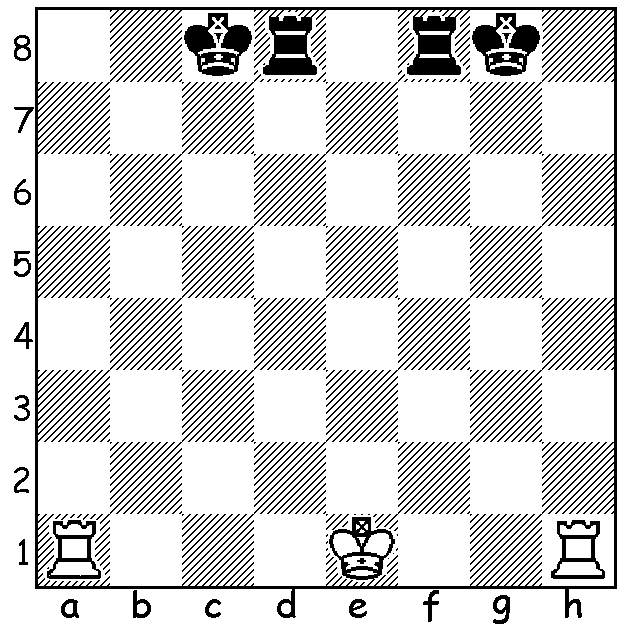 Итак, the_square
представляет прямоугольник, который нужно заполнить на
текущая итерация цикла. Вторая идея
в том, что мы должны чередовать цвета на
каждый квадрат. В предыдущем установочном коде мы создали
список, содержащий два цвета, здесь мы
манипулировать c_indx (который всегда будет иметь
значение 0 или 1), чтобы начинать каждую строку в
цвет, который отличается от цвета в предыдущей строке
начальный цвет, и для переключения цветов каждый
время заполнения квадрата.
Итак, the_square
представляет прямоугольник, который нужно заполнить на
текущая итерация цикла. Вторая идея
в том, что мы должны чередовать цвета на
каждый квадрат. В предыдущем установочном коде мы создали
список, содержащий два цвета, здесь мы
манипулировать c_indx (который всегда будет иметь
значение 0 или 1), чтобы начинать каждую строку в
цвет, который отличается от цвета в предыдущей строке
начальный цвет, и для переключения цветов каждый
время заполнения квадрата.
Это (вместе с другими не показанными фрагментами для отражения поверхности на дисплее) приводит на такой приятный фон для досок разного размера:
А теперь переходим к розыгрышу ферзей! Напомним, что наши решение [6,4,2,0,5,7,1,3] означает, что в столбце 0 доски нам нужен ферзь строка 6, в столбце 1 нам нужен ферзь в строке 4, и так далее. Итак, нам нужен цикл, проходящий через каждого ферзя:
для (столбец, строка) в перечислении (the_board): # рисуем ферзя в столбце, ряду...
В этой главе у нас уже есть изображение пляжного мяча, так что мы будем использовать это для наших королев. в код настройки перед нашим игровым циклом, мы загружаем мяч изображение (как и раньше), а в теле в петлю добавляем строку:
Мы приближаемся, но эти королевы должны быть по центру своих квадратов! Наша проблема возникает из тот факт, что и мяч, и прямоугольник имеют их левый верхний угол в качестве ориентира.Если мы собираемся центрировать этот шар в квадрате, нам нужно дать ему дополнительное смещение как в x и y направление. (Поскольку мяч круглый и квадрат квадратный, смещение в двух направлениях будет таким же, поэтому мы просто вычислим одно смещение значение, и используйте его в обоих направлениях.)
Нам нужно смещение вдвое меньше (размер квадрата минус размер
мяча).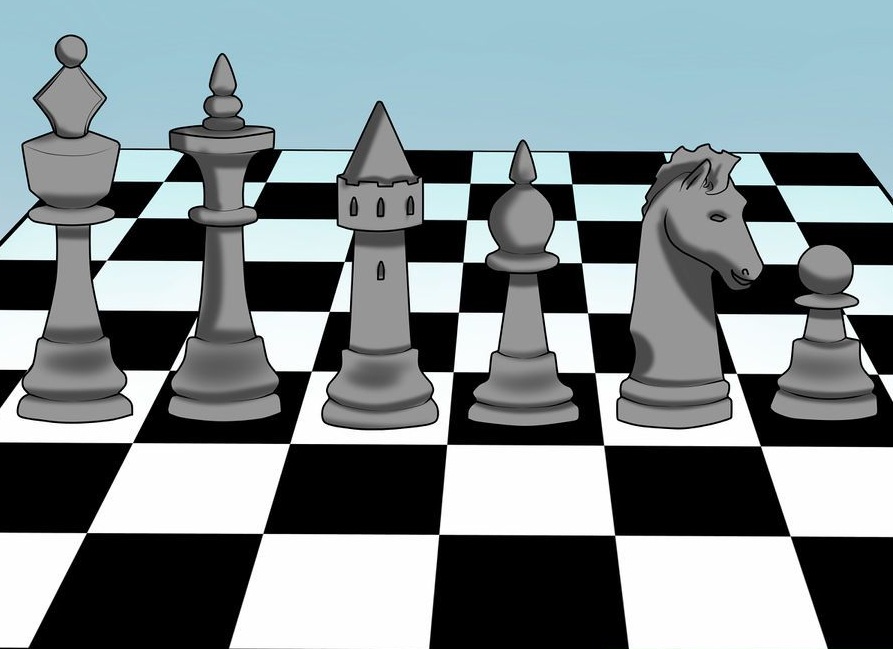 Итак, мы предварительно вычислим
это в разделе настройки игры, после того, как мы загрузили мяч
и определили размер квадрата:
Итак, мы предварительно вычислим
это в разделе настройки игры, после того, как мы загрузили мяч
и определили размер квадрата:
Теперь мы исправляем код рисования мяча, и все готово:
Мы могли бы просто подумать о том, что бы произошло, если бы мяч был больше, чем квадрат. В этом случае ball_offset станет отрицательным. Так что он все равно был бы в центре квадрата — просто пролился бы через границы или, возможно, полностью скрыть площадь!
Вот полная программа:
импорт pygame def draw_board (the_board): "" "Нарисуйте шахматную доску с ферзями, как определено the_board."" " pygame.init () colors = [(255,0,0), (0,0,0)] # Настроить цвета [красный, черный] n = len (the_board) # Это шахматная доска NxN. surface_sz = 480 # Предлагаемый физический размер поверхности. sq_sz = surface_sz // n # sq_sz - длина квадрата. surface_sz = n * sq_sz # Отрегулируйте, чтобы точно соответствовать n квадратам. # Создайте поверхность (ширина, высота) и ее окно. поверхность = pygame.display.set_mode ((поверхность_sz, поверхность_sz)) мяч = pygame.image.load ("мяч.png ") # Используйте дополнительное смещение, чтобы центрировать мяч в его квадрате. # Если квадрат слишком мал, смещение становится отрицательным, # но он все равно будет по центру :-) ball_offset = (sq_sz-ball.get_width ()) // 2 в то время как True: # Ищите событие с клавиатуры, мыши и т.Д. ev = pygame.event.poll () если ev.type == pygame.QUIT: перерыв; # Нарисуйте свежий фон (пустую шахматную доску) for row in range (n): # Нарисуйте каждую строку доски.c_indx = row% 2 # Альтернативный начальный цвет for col in range (n): # Пробежаться по столбцам, рисуя квадраты the_square = (столбец * sq_sz, строка * sq_sz, sq_sz, sq_sz) surface.fill (цвета [c_indx], the_square) # Теперь переверните индекс цвета для следующего квадрата c_indx = (c_indx + 1)% 2 # Теперь, когда квадраты нарисованы, нарисуйте ферзей. для (столбец, строка) в перечислении (the_board): surface.blit (мяч, (столбец * sq_sz + ball_offset, строка * sq_sz + ball_offset)) pygame.display.flip () pygame.quit () если __name__ == '__main__': draw_board ([0, 5, 3, 1, 6, 4, 2]) # 7 x 7 для проверки размера окна draw_board ([6, 4, 2, 0, 5, 7, 1, 3]) draw_board ([9, 6, 0, 3, 10, 7, 2, 4, 12, 8, 11, 5, 1]) # 13 x 13 draw_board ([11, 4, 8, 12, 2, 7, 3, 15, 0, 14, 10, 6, 13, 1, 5, 9])
Есть еще одна вещь, на которую стоит обратить внимание. Условное выражение в строке 50 проверяет, является ли имя исполняемой в данный момент программы __main__.Это позволяет нам различать, запускается ли этот модуль как основная программа, или был ли он импортирован где-то еще и использовался как модуль. Если мы запустим это модуля в Python будут выполнены тестовые примеры в строках 51-54. Однако если мы импортировать этот модуль в другую программу (то есть в наш решатель N ферзей из ранее) условие в строке 50 будет ложным, а операторы в строках 51-54 не будут выполняться.
В разделе Пазл Восемь Королев, часть 2 наша основная программа выглядела так:
def main (): bd = list (range (8)) # Сгенерировать начальную перестановку num_found = 0 пытается = 0 пока num_found <10: случайный.перемешать (bd) пытается + = 1 если не has_clashes (bd): print ('Найдено решение {0} в {1} попытках.'. формат (bd, попыток)) пытается = 0 num_found + = 1 основной()
Теперь нам нужно всего два изменения. В верхней части этой программы мы импортировать модуль, над которым мы здесь работаем (предположим, мы назвал это draw_queens). (Вы должны убедиться, что два модуля сохраняются в одной папке.) Затем после строки 10 здесь мы добавляем вызов, чтобы нарисовать решение, которое мы только что обнаружили:
draw_queens.draw_board (bd)
И это дает очень удовлетворительную комбинацию программы, которая может искать решения проблемы N ферзей, и когда он находит каждый, он выскакивает доску с указанием решения.
17,4. Спрайты
Спрайт — это объект, который может перемещаться в игре, и имеет собственное внутреннее поведение и собственное состояние. Например, космический корабль будет спрайтом, игрок будет спрайтом, а пули и бомбы будут призраками.
Объектно-ориентированное программирование (ООП) идеально подходит для ситуация такая: каждый объект может иметь свои атрибуты и внутреннее состояние, и пара методов.Давайте немного повеселиться с нашей доской N ферзей. Вместо размещения королева в ее последнем положении, мы бы хотели бросить ее сверху доски, и пусть она встанет на место, возможно подпрыгивает по пути.
Первая инкапсуляция, которая нам нужна, — это включить каждый из наших королевы в объект. Мы будем вести список всех активных спрайтов (т. е. список объектов королевы) и расположите два новых всего в нашем игровом цикле:
- После обработки событий, но перед отрисовкой вызвать обновление
метод для каждого спрайта.Это даст каждому спрайту возможность
каким-либо образом изменить его внутреннее состояние — возможно, изменить его
изображение, или изменить его положение, или повернуть себя, или сделать себя
вырасти немного больше или немного меньше.

- Как только все спрайты обновятся, игровой цикл можно приступить к рисованию — сначала фон, а потом вызывать метод рисования для каждого спрайта по очереди и делегировать (передать) задача рисования самого объекта. Это в соответствии с идеей ООП, что мы не говорим «Эй, рисуй , покажи эту королеву! », но мы предпочитаем говорить «Эй, королева , нарисуй себя!».
Начнем с простого объекта, без движения или анимации, просто строительных лесов, чтобы увидеть, как собрать все части вместе:
класс QueenSprite: def __init __ (self, img, target_posn): "" "Создайте и инициализируйте королеву для этого целевая позиция на доске "" " self.image = img self.target_posn = target_posn себя.posn = target_posn def update (самостоятельно): return # Пока ничего не делать. def draw (self, target_surface): target_surface.blit (self.image, self.posn)
Мы присвоили спрайту три атрибута: изображение, которое нужно нарисовать, целевая позиция и текущая позиция. Если мы собираемся переместить злобу, текущее положение, возможно, потребуется отличается от цели, где мы хотим, чтобы королева наконец-то закончить. В этом коде на данный момент мы ничего не сделали в методе обновления и в нашем методе рисования (который возможно, в будущем может оставаться таким простым) просто рисует себя в его текущем положении на поверхности, которая предоставляется звонящим.
Имея определение класса, мы создаем экземпляры наших N ферзей, поместите их в список спрайтов и сделайте так, чтобы игровой цикл вызывал методы обновления и рисования для каждого кадра. Новые кусочки код, а исправленный игровой цикл выглядит так:
all_sprites = [] # Хранить список всех спрайтов в игре # Создайте объект-спрайт для каждой королевы и заполните наш список.для (столбец, строка) в перечислении (the_board): a_queen = QueenSprite (мяч, (столбец * sq_sz + ball_offset, строка * sq_sz + ball_offset)) all_sprites.append (королева) в то время как True: # Ищите событие с клавиатуры, мыши и т. Д. ev = pygame.event.poll () если ev.type == pygame.QUIT: перерыв; # Попросите каждый спрайт обновиться. для спрайта в all_sprites: sprite.update () # Нарисуйте свежий фон (пустую шахматную доску) #... как и раньше ... # Попросите каждый спрайт нарисовать себя. для спрайта в all_sprites: sprite.draw (поверхность) pygame.display.flip ()
Это работает так же, как и раньше, но наша дополнительная работа по созданию объектов для королев подготовил почву для еще нескольких амбициозных расширений.
Начнем с падающей королевы. В любой момент у него будет скорость, то есть скорость в определенном направлении. (Мы работаем только с движением в направлении y, но используйте свое воображение!) Итак, в методе обновления объекта мы хотим изменить его текущее положение на его скорость.Если наша доска N ферзей плавает в пространстве, скорость останется постоянной, но, эй, здесь, на Земля у нас гравитация! Гравитация меняет скорость на каждом временном интервале, поэтому нам понадобится мяч это ускоряется по мере того, как падает дальше. Гравитация будет постоянной для всех ферзей, поэтому мы не будем в экземплярах — мы просто сделаем его переменной в нашем модуле. Мы сделаем друг друга тоже изменимся: мы будем запускать каждого ферзя вверху доски, чтобы он мог упасть в сторону его целевую позицию. С этими изменениями мы теперь получаем следующее:
сила тяжести = 0.0001 класс QueenSprite: def __init __ (self, img, target_posn): self.image = img self.target_posn = target_posn (x, y) = target_posn self.posn = (x, 0) # Начать шарик вверху его столбца self.y_velocity = 0 # с нулевой начальной скоростью def update (самостоятельно): self.y_velocity + = gravity # Гравитация меняет скорость (x, y) = self.posn new_y_pos = y + self.y_velocity # Скорость перемещает мяч self.posn = (x, new_y_pos) # в эту новую позицию.def draw (self, target_surface): # То же, что и раньше. target_surface.blit (self.image, self.posn)
Внесение этих изменений дает нам новую шахматную доску в который каждая ферзь начинается в верхней части своего столбца, и ускоряется, пока не упадет со дна доска и исчезает навсегда. Хорошее начало — движение впереди!
Следующий шаг — заставить мяч отскочить, когда он достигнет собственная целевая позиция. Отбросить что-то довольно легко — достаточно просто изменить знак его скорости, и он будет двигаться с той же скоростью в обратном направлении.Конечно, если он движется вверх к В верхней части доски он будет замедляться под действием силы тяжести. (Гравитация всегда засасывает!) И вы найти, что он отскакивает полностью туда, откуда он начался, достигает нулевой скорости и начинает падать все сначала. Так что у нас будут прыгающие мячи, которые никогда не оседают.
Реальный способ установить объект — это потерять немного энергии (вероятно, из-за трения). каждый раз, когда он отскакивает, поэтому вместо того, чтобы просто менять знак скорости, мы умножаем его на некоторый дробный коэффициент, скажем -0.65. Это означает, что мяч сохраняет только 65% своей энергии на каждый отскок, так что он будет, как в реальной жизни, через короткое время перестанет подпрыгивать и опустится на «землю».
Единственные изменения касаются метода обновления, который теперь выглядит так:
обновление по умолчанию (самостоятельно): self.y_velocity + = гравитация (x, y) = self.posn new_y_pos = y + self.y_velocity (target_x, target_y) = self.target_posn # Распаковать позицию dist_to_go = target_y - new_y_pos # Как далеко до нашего этажа? if dist_to_go <0: # Мы под полом? себя.y_velocity = -0.65 * self.y_velocity # Отскок new_y_pos = target_y + dist_to_go # Вернуться наверх self.posn = (x, new_y_pos) # Устанавливаем нашу новую позицию.
Хе-хе-хе! Мы не будем показывать анимированные скриншоты, так что скопируйте код в свою среду Python и убедитесь в этом сами.
17,5. События
Единственным событием, которое мы обработали до сих пор, было ВЫЙТИ. Но мы также можем обнаружить нажатие клавиши и нажатие клавиши. события, движение мыши и события нажатия кнопки мыши вниз или вверх.Обратитесь к документации PyGame и перейдите по ссылке Event.
Когда ваша программа опрашивает и получает событие объект из PyGame, его тип события будет определять, какое вторичное информация имеется. Каждый объект события несет в себе словарь (который вы можете охватить только в свое время в этих примечаниях). Словарь содержит определенные ключи и значения , которые делают смысл для типа события.
Например, если тип события - МЫШЬ, мы сможем найти положение мыши и информацию о состояние кнопок мыши в словаре прикреплен к событию.Точно так же, если событие KEYDOWN, мы может узнать из словаря, какая клавиша вышла из строя, и есть ли какие-либо клавиши-модификаторы (shift, control, alt и т. д.) вниз. Вы также получаете события, когда окно игры становится активен (т.е. получает фокус) или теряет фокус.
Объект события с типом NOEVENT возвращается, если есть событий нет. События могут быть распечатаны, что позволяет экспериментируйте и играйте. Так что отбрасывая эти строки кода в игровой цикл сразу после опроса любого события достаточно информативно:
type! = NOEVENT: # Печатайте только в том случае, если это интересно! печать (ev)
На этом месте нажмите пробел и клавишу выхода, и наблюдайте за происходящими событиями. Нажмите свою тройку кнопки мыши. Наведите указатель мыши на окно. (Это вызывает обширный каскад событий, поэтому вы также можете нужно отфильтровать их из печати.) Результат будет примерно таким:
<Событие (17-VideoExpose {})>
<Событие (1-ActiveEvent {'состояние': 1, 'усиление': 0})>
<Событие (2-KeyDown {'scancode': 57, 'key': 32, 'unicode': '', 'mod': 0})>
<Событие (3-KeyUp {'scancode': 57, 'key': 32, 'mod': 0})>
<Событие (2-KeyDown {'scancode': 1, 'key': 27, 'unicode': '\ x1b', 'mod': 0})>
<Событие (3-KeyUp {'scancode': 1, 'key': 27, 'mod': 0})>
...
<Событие (4-MouseMotion {'buttons': (0, 0, 0), 'pos': (323, 194), 'rel': (-3, -1)})>
<Событие (4-MouseMotion {'buttons': (0, 0, 0), 'pos': (322, 193), 'rel': (-1, -1)})>
<Событие (4-MouseMotion {'buttons': (0, 0, 0), 'pos': (321, 192), 'rel': (-1, -1)})>
<Событие (4-MouseMotion {'buttons': (0, 0, 0), 'pos': (319, 192), 'rel': (-2, 0)})>
<Событие (5-MouseButtonDown {'button': 1, 'pos': (319, 192)})>
<Событие (6-MouseButtonUp {'button': 1, 'pos': (319, 192)})>
<Событие (4-MouseMotion {'buttons': (0, 0, 0), 'pos': (319, 191), 'rel': (0, -1)})>
<Событие (5-MouseButtonDown {'button': 2, 'pos': (319, 191)})>
<Событие (5-MouseButtonDown {'button': 5, 'pos': (319, 191)})>
<Событие (6-MouseButtonUp {'button': 5, 'pos': (319, 191)})>
<Событие (6-MouseButtonUp {'button': 2, 'pos': (319, 191)})>
<Событие (5-MouseButtonDown {'button': 3, 'pos': (319, 191)})>
<Событие (6-MouseButtonUp {'button': 3, 'pos': (319, 191)})>
...
<Событие (1-ActiveEvent {'состояние': 1, 'усиление': 0})>
<Событие (12-Выход {})>
Итак, давайте теперь внесем эти изменения в код в верхней части нашего игрового цикла:
пока True: # Ищите событие с клавиатуры, мыши и т.Д. ev = pygame.event.poll () если ev.type == pygame.QUIT: перерыв; если ev.type == pygame.KEYDOWN: key = ev.dict ['ключ'] if key == 27: # На клавише Escape... break # выйти из игрового цикла. если ключ == ord ('r'): colors [0] = (255, 0, 0) # Измените на красный + черный. ключ elif == ord ('g'): colors [0] = (0, 255, 0) # Измените на зеленый + черный. ключ elif == ord ('b'): colors [0] = (0, 0, 255) # Измените на синий + черный. if ev.type == pygame.MOUSEBUTTONDOWN: # Мышь упала? posn_of_click = ev.dict ['pos'] # Получить координаты. print (posn_of_click) # Просто распечатайте их.
Строки 7-16 показывают типичную обработку события KEYDOWN - если клавиша не работает, мы проверьте, какой это ключ, и примите меры. Теперь у нас есть еще один способ выйти из программы Queens - нажав клавишу выхода. Кроме того, мы можем использовать клавиши для изменения цвета нарисованной доски.
Наконец, в строке 20 мы реагируем (довольно слабо) на нажатие кнопки мыши.
В качестве последнего упражнения в этом разделе мы напишем лучший обработчик ответа на щелчки мыши.Что мы сделаем, так это выясним, щелкнул ли пользователь мышью по одному из наших спрайтов. Если при щелчке мыши под курсором мыши окажется спрайт, мы отправим щелчок в спрайт и позвольте ему ответить как-нибудь разумно.
Начнем с кода, который определяет, какой спрайт находится под выбранной позицией, а может и нет! Мы добавляем в класс метод contains_point, который возвращает True, если точка находится внутри прямоугольник спрайта:
def contains_point (self, pt): "" "Вернуть True, если мой прямоугольник спрайта содержит точку pt" "" (my_x, my_y) = себя.Posn my_width = self.image.get_width () my_height = self.image.get_height () (x, y) = pt return (x> = my_x и x= my_y и y
Теперь в игровом цикле, увидев событие мыши, мы определяем, какой ферзь, если он есть, нужно сказать, чтобы он отреагировал на событие:
type == pygame.MOUSEBUTTONDOWN: posn_of_click = ev.дикт ['pos'] для спрайта в all_sprites: если sprite.contains_point (posn_of_click): sprite.handle_click () перерыв
И последнее - написать новый метод с именем handle_click в классе QueenSprite. При нажатии на спрайт мы просто добавляем скорость в направлении вверх, то есть подбросить его обратно в воздух.
def handle_click (self): self.y_velocity + = -0.3 # Поднимите
С этими изменениями у нас есть игра, в которую можно играть! Посмотри, сможешь ли ты держать все шары в движении, не позволяя никому осесть!
17.6. Волна анимации
Во многих играх есть анимированные спрайты: они приседают, прыгают и стреляют. Как они это делают?
Рассмотрим эту последовательность из 10 изображений: если мы покажем их в быстрой последовательности, Дюк помахнет нам рукой. (Герцог - дружелюбный гость из королевства Джаваланд.)
Составное изображение, содержащее фрагментов меньшего размера , предназначенных для анимации, - это называется спрайт-лист . Загрузите этот лист спрайтов, щелкнув правой кнопкой мыши в браузере. и сохранив его в своем рабочем каталоге с именем duke_spritesheet.png.
Лист спрайтов был тщательно подготовлен: каждый из 10 патчей точно разнесен. 50 пикселей друг от друга. Итак, предполагая, что мы хотим нарисовать патч номер 4 (нумерация от 0), мы хотим нарисуйте на листе спрайтов только прямоугольник, который начинается в позиции x 200 и имеет ширину 50 пикселей. Здесь мы показали патчи и выделили патч, который хотим нарисовать.
Используемый нами метод blit - для копирования пикселей с одной поверхности на другую -
может копировать подпрямоугольник исходной поверхности.Итак, великая идея заключается в том, что
Каждый раз, когда мы рисуем Duke, мы не будем копировать весь спрайт-лист.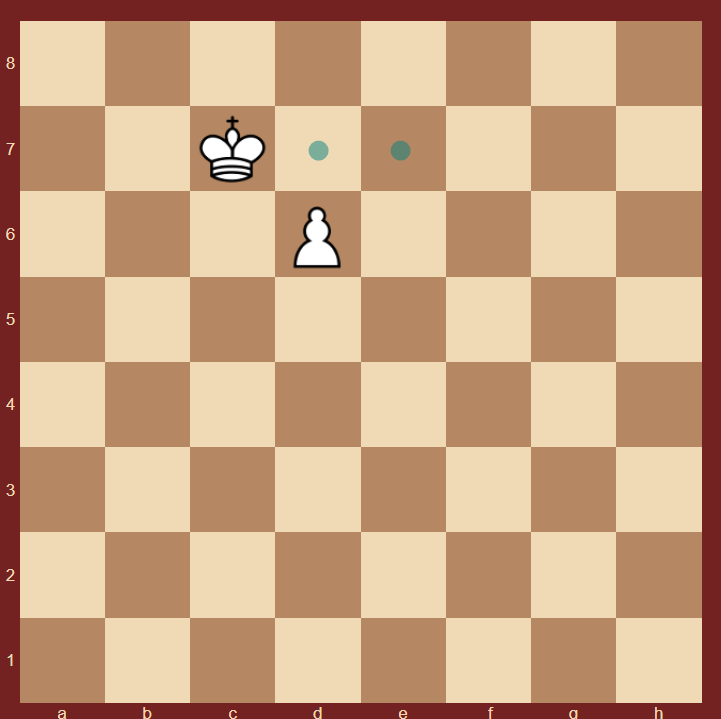 Вместо этого мы предоставим дополнительную
аргумент прямоугольника, который определяет, какая часть листа спрайтов будет скопирована.
Вместо этого мы предоставим дополнительную
аргумент прямоугольника, который определяет, какая часть листа спрайтов будет скопирована.
Мы собираемся добавить новый код в этом разделе к нашей существующей игре рисования N ферзей. Что мы Хочу разместить где-нибудь на шахматной доске несколько экземпляров Duke. Если пользователь щелкнув по одному из них, мы заставим его ответить, помахав в ответ, на один цикл его анимации.
Но прежде чем мы это сделаем, нам нужно еще одно изменение.До сих пор наш игровой цикл был запущен с действительно высокой частотой кадров, которая непредсказуема. Итак, мы выбрали несколько магические числа для силы тяжести и для подпрыгивания и удара по мячу методом проб и ошибок. Если мы собираемся начать анимировать больше спрайтов, нам нужно приручить игровой цикл, чтобы он работал на фиксированная известная частота кадров. Это позволит нам лучше спланировать нашу анимацию.
PyGame дает нам инструменты для этого всего в двух строчках кода. В разделе настройки в игре мы создаем экземпляр нового объекта Clock:
и в самом низу игрового цикла мы вызываем метод этого объекта, который ограничивает частота кадров в соответствии с указаниями. Итак, давайте спланируем нашу игру и анимацию на 60 кадров в секунду, добавив эту строку внизу нашего игрового цикла:
Вы обнаружите, что вам нужно вернуться и отрегулировать числа для гравитации и
пинайте мяч сейчас, чтобы соответствовать этой гораздо более низкой частоте кадров.Когда мы планируем
анимации, чтобы она работала разумно только с фиксированной частотой кадров, мы говорим, что запекла анимацию. В этом случае мы запекаем нашу анимацию со скоростью 60 кадров в секунду.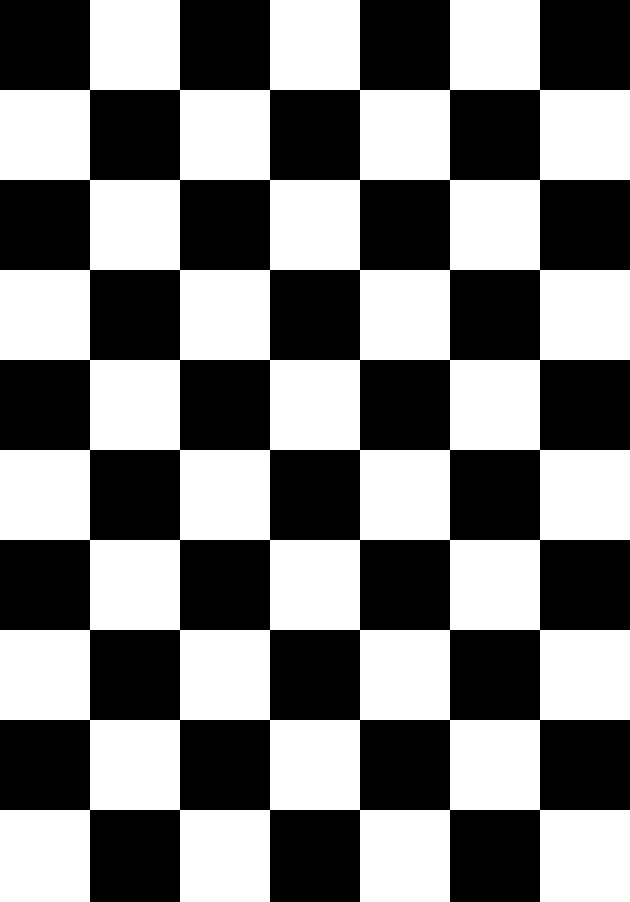
Чтобы вписаться в существующую структуру, которую мы уже есть для нашей ферзевой доски, мы хотим создать класс DukeSprite, имеющий все те же методы как класс QueenSprite. Тогда мы можем добавить один или несколько экземпляров Duke в наш список all_sprites, и наш существующий игровой цикл будет вызывать методы экземпляра Duke.Начнем с каркасные леса нового класса:
класс DukeSprite: def __init __ (self, img, target_posn): self.image = img self.posn = target_posn def update (самостоятельно): возвращаться def draw (self, target_surface): возвращаться def handle_click (сам): возвращаться def contains_point (self, pt): # Используйте здесь код из QueenSprite возвращаться
Все изменения, которые нам понадобятся в существующей игре, находятся в разделе настройки.Мы загружаем новый лист спрайтов и создаем пару экземпляров Duke, в тех позициях, которые мы хотим на шахматной доске. Итак, перед входом игровой цикл, мы добавляем этот код:
# Загрузить лист спрайтов duke_sprite_sheet = pygame.image.load ("duke_spritesheet.png") # Создайте два экземпляра герцога, поместите их на шахматную доску duke1 = DukeSprite (duke_sprite_sheet, (sq_sz * 2, 0)) duke2 = DukeSprite (duke_sprite_sheet, (sq_sz * 5, sq_sz)) # Добавьте их в список спрайтов, которыми управляет наш игровой цикл all_sprites.добавить (duke1) all_sprites.append (duke2)
Теперь игровой цикл будет проверять, был ли нажат каждый экземпляр, вызовет обработчик кликов для этого экземпляра. Он также вызовет обновление и отрисовку для всех спрайтов. Все остальные изменения, которые нам нужно внести, будут внесены в методы класса DukeSprite.
Начнем с рисования одного из патчей. Мы представим новый атрибут curr_patch_num в класс. Он содержит значение от 0 до 9 и определяет, какой патч рисовать.Так задача метода рисования - вычислить подпрямоугольник патча, который нужно нарисовать, и чтобы скопировать только ту часть таблицы спрайтов:
def draw (self, target_surface): patch_rect = (self.curr_patch_num * 50, 0, 50, self.image.get_height ()) target_surface.blit (self.image, self.posn, patch_rect)
Теперь приступим к работе с анимацией. Нам нужно упорядочить логику в обновлении так что если мы заняты анимацией, мы меняем curr_patch_num каждый раз часто, и мы также решаем, когда вернуть Герцога в исходное положение, и остановить анимацию.Важная проблема заключается в том, что частота кадров игрового цикла - в нашем случае 60 fps - это не то же самое, что скорость анимации - скорость, с которой мы хотим изменить Патчи анимации Герцога. Итак, мы спланируем цикл анимации Duke wave. в течение 1 секунды. Другими словами, мы хотим разыграть 10 анимационных патчей, более 60 обращений к обновлению. (Вот как выпечка анимации!) Так что оставим еще один кадр анимации счетчик в классе, который будет равен нулю, когда мы не анимируем, и каждый вызов update будет увеличивать счетчик до 59, а затем назад к 0.Затем мы можем разделить этот счетчик анимации на 6, чтобы установить curr_patch_num, чтобы выбрать патч, который мы хотим показать.
обновление по умолчанию (самостоятельно): если self.anim_frame_count> 0: self.anim_frame_count = (self.anim_frame_count + 1)% 60 self.curr_patch_num = self.anim_frame_count // 6
Обратите внимание, что если anim_frame_count равно нулю, т.е. Duke находится в состоянии покоя, ничего происходит здесь. Но если запустить счетчик, он посчитает до 59, прежде чем вернуться к нулю.Также обратите внимание, что поскольку anim_frame_count может быть только значением от 0 до 59, curr_patch_num будет всегда оставайтесь между 0 и 9. Именно то, что нам нужно!
Теперь, как запустить анимацию и запустить ее? По щелчку мыши.
def handle_click (self): если self.anim_frame_count == 0: self.anim_frame_count = 5
Здесь интересны две вещи. Мы запускаем анимацию, только если Герцог отдыхает.Нажатие на герцога, когда он уже машет, игнорируется. И когда мы начнем анимации, мы устанавливаем счетчик на 5 - это означает, что при следующем вызове обновить счетчик станет 6, и изображение изменится. Если мы установили счетчик на 1, нам нужно было бы дождаться еще 5 вызовов, чтобы обновить до того, как что-то произойдет - небольшое отставание, но достаточно, чтобы чувствую себя вялым.
Последний штрих - инициализировать два наших новых атрибута, когда мы создаем экземпляр класс. Вот код для всего класса:
класс DukeSprite: def __init __ (self, img, target_posn): себя.image = img self.posn = target_posn self.anim_frame_count = 0 self.curr_patch_num = 0 def update (самостоятельно): если self.anim_frame_count> 0: self.anim_frame_count = (self.anim_frame_count + 1)% 60 self.curr_patch_num = self.anim_frame_count // 6 def draw (self, target_surface): patch_rect = (self.curr_patch_num * 50, 0, 50, self.image.get_height ()) target_surface.blit (self.image, self.posn, patch_rect) def contains_point (self, pt): "" "Вернуть True, если мой прямоугольник спрайта содержит точку" "" (my_x, my_y) = себя.Posn my_width = self.image.get_width () my_height = self.image.get_height () (x, y) = pt return (x> = my_x и x= my_y и y
Теперь у нас есть два дополнительных экземпляра Duke на шахматной доске, и мы нажимаем на любой из них. заставляет этот экземпляр махать.
17.7. Иностранцы - тематическое исследование
Найдите примеры игр с пакетом PyGame (в системе Windows, что-то вроде C: \ Python3 \ Lib \ site-packages \ pygame \ examples) и сыграйте в игру «Чужие». Затем прочтите код в редакторе или среда Python, которая показывает номера строк.
Он выполняет ряд гораздо более сложных вещей, чем мы, и полагается на фреймворк PyGame. для большей его логики. Вот некоторые моменты, на которые следует обратить внимание:
- Частота кадров намеренно ограничена в конце игрового цикла в строке 311.Если мы изменив это число, мы можем сделать игру очень медленной или неиграбельной!
- Есть разные виды спрайтов: Взрывы, Выстрелы, Бомбы, Пришельцы и Игрок. Некоторый из них более одного изображения - поменяв местами изображения, мы получаем анимацию спрайты, то есть огни космического корабля Чужих меняются, и это делается в строке 112.
- Различные типы объектов упоминаются в разных группах спрайтов, и PyGame помогает поддерживать их. Это позволяет программе проверять наличие коллизий, например, между списком выстрелов, произведенных игрок и список атакующих космических кораблей.PyGame делает много тяжелая работа для нас.
- В отличие от нашей игры, объекты в игре Aliens имеют ограниченный срок службы и должны быть убиты. Например, если мы снимаем, создается объект Shot - если он достигает верхней части экрана без против чего-либо, его нужно удалить из игры. Строки 141–142 делают это. По аналогии, когда падающая бомба приближается к земле (строка 156), создается новый спрайт взрыва и бомба убивает сама себя.
- Есть случайные тайминги, которые добавляют веселья - когда вызывать следующего Чужого, когда Чужой бросает следующая бомба и т. д.
- Игра также воспроизводит звуки: менее расслабляющий петлевой звук, а также звуки выстрелов и взрывов.
17,8. Размышления
Объектно-ориентированное программирование - хороший организационный инструмент для программного обеспечения. В примерах в этом главы, мы начали использовать (и, надеюсь, ценим) эти преимущества. Здесь у нас было N ферзей, каждая со своим собственным состоянием, падение на свой уровень пола, подпрыгивание, получение ударов ногами и т. Д. Мы могли бы обойтись без организационной силы объектов - возможно, мы могли бы хранит списки скоростей для каждой ферзя, списки целевых позиций и т. д. - наш код вероятно, было бы намного сложнее, уродливее и намного беднее!
17.9. Глоссарий
- скорость анимации
- Скорость, с которой мы воспроизводим последовательные фрагменты, чтобы создать иллюзию движения. В примере, который мы рассмотрели в этой главе, мы проиграли 10 патчей Duke поверх продолжительность одной секунды. Не то же самое, что и частота кадров.
- запеченная анимация
- Анимация, которая разработана так, чтобы хорошо выглядеть при заданной фиксированной частоте кадров. Это сокращает объем вычислений, которые необходимо выполнить во время работы игры. В коммерческих играх высокого класса обычно запекается анимация.
- блит
- Глагол, используемый в компьютерной графике, означающий создание быстрой копии изображения или пикселей из подпрямоугольник одного изображения или поверхности по отношению к другой поверхности или изображению.
- частота кадров
- Скорость, с которой игровой цикл выполняется и обновляет отображение.
- игровой цикл
- Цикл, управляющий логикой игры. Обычно он опрашивает события, а затем обновляет каждое объектов в игре, затем нарисуйте все, а затем поместите только что нарисованный кадр на дисплей.
- пикселей
- Отдельный элемент изображения или точка, из которой создаются изображения.
- опрос
- Спросить, произошло ли что-то вроде нажатия клавиш или движения мыши. Игровые циклы обычно опрос, чтобы узнать, какие события произошли. Это отличается от программ, управляемых событиями, таких как те, что мы видели в главе «События». В этих случаях нажатие кнопки или клавиши событие вызывает вызов функции обработчика в вашей программе, но это происходит за вашей спиной.
- спрайт
- Активный агент или элемент в игре со своим состоянием, положением и поведением.
- поверхность
- Это термин PyGame для того, что модуль Turtle называет холстом . Поверхность - это прямоугольник пикселей, используемых для отображения форм и изображений.
17.10. Упражнения
- Получайте удовольствие от Python и PyGame.
- Мы сознательно оставили ошибку в коде анимации Duke. Если вы нажмете одну из шахматные доски справа от Герцога, он все равно машет рукой.Почему? Найдите однострочное исправление ошибки.
- Используйте предпочитаемую вами поисковую систему, чтобы найти в их библиотеке изображений «игральные карты спрайтов». Создайте список [0..51] для представления кодировки 52 карты в колоде. Перетасуйте карты, отрежьте пять верхних карт, как свою руку в покере. Покажите руку, которую вы получили.
- Итак, игра Aliens находится в открытом космосе, без гравитации. Выстрелы улетают навсегда, а бомбы не разгоняются когда они падают. Добавьте в игру немного гравитации. Решите, собираетесь ли вы позволять своим снимкам упасть на голову и убить тебя.
- Эти надоедливые пришельцы, кажется, проходят сквозь друг друга! Измените игру так, чтобы они сталкивались, и уничтожают друг друга мощным взрывом.
Пытаюсь сделать простую шахматную доску для школы
Как сделать шахматные фигуры дома из бумаги
Как сделать шахматные фигуры из бумаги, Наслаждайтесь любимыми видео и музыкой, загружайте оригинальный контент и делитесь всем этим с друзьями, семьей Продолжительность: 4:52 Опубликовано: 30 мая 2020 г. Шахматы - это настольная игра, которой уже 1500 лет, в которой есть простые правила, но требуется сложная стратегия.За прошедшие годы было создано бесчисленное количество шахматных досок с множеством вариаций 32 необходимых фигур. Шахматные доски сильно различаются по цене. Имея подключение к Интернету, несколько материалов и час или меньше вашего времени, вы можете создать свою собственную шахматную доску из
Шахматная фигура | шахматы, Шахматная доска и фигурки своими руками // Картонное искусство и рукоделие // Спасибо за просмотр моего видео 🙂 Если Продолжительность: 4:29 Размещено: 14 октября 2019 г. Шаг 3. Соберите фигуры, взяв 2 части, образующие шахматную фигуру, и вставив их в прорези в круглой основе; сложите язычки.Приклейте язычки вниз, чтобы закрепить их, и в конце оставьте на дне сплошной круг. Шаг 4. Основа - это еще и ящик для хранения шахматных фигур. Его размеры 11 3/4 ″ x 11 3/4 ″.
Шахматная доска и фигурки своими руками // Картонное искусство и рукоделие //, Как сделать шахматную доску из бумаги Друзья! Спасибо за лайки и комментарии! Я Продолжительность: 10:04 Размещено: 10 апреля 2019 г. Маловероятно, что все эти элементы будут использоваться в одной игре, но, имея множество фигур, можно играть в самые разные игры.Импровизация нестандартных шахматных досок Один простой способ сделать шахматные доски нестандартного размера (например, 10 x 8, 10 x 10 и т. Д.) - использовать компьютер, программу для работы с электронными таблицами и лазерный принтер.
Как нарисовать шахматную доску на бумаге
Как нарисовать шахматную доску, , используя сетку, просто нарисуйте сетку восемь на восемь и переходите к шагу 5.) Нарисуйте вертикальную линию, идущую вниз на восемь линий (помните, шахматная доска Шахматы - это настольная игра, которой уже 1500 лет, в которой есть простые правила, но требуется сложная стратегия.За прошедшие годы было создано бесчисленное количество шахматных досок с множеством вариаций 32 необходимых фигур. Шахматные доски сильно различаются по цене. Имея подключение к Интернету, несколько материалов и час или меньше вашего времени, вы можете создать
, как рисовать шахматную доску, Шахматный набор игровых фигур рисование линий 3D Stock Vector Chess set Фигурка рыцаря из бумаги - векторная иллюстрация Стоковые Фотографии RF Шахматы рыцаря Шахматы одна из тех игр, в которые должны играть все дети! Но вам не нужно ее покупать, вы можете легко создать свою собственную шахматную настольную игру со своими детьми (они получат массу удовольствия, создавая ее, а потом и сами в нее играйте!).Как сделать шахматы своими руками. вам понадобится кусок ткани (у меня была черная, но подойдет любой цвет) картофель или квадратный штамп
как нарисовать шахматную доску? Учимся рисовать | легкие рисунки, 22 янв, 2015 - Розыгрыш шахматных фигур | Искусство | Рисунок | Иллюстрация | Шашки и шахматная доска: цель этого руководства - создать доску, которая будет работать как в шахматы, так и в шашки. Это довольно простая конструкция, не требующая особых навыков и недорогих материалов.Два материала, точный нож и ножницы,
Как играть в шахматы
Как играть в шахматы: 14 шагов (с картинками), Шаг 3: ладья. Ладьи движутся непрерывной линией вперед, назад и из стороны в сторону. Как играть в шахматы: это объяснение правил игры в шахматы. Мне нравится эта игра, и я хотел сделать свой собственный иллюстрированный учебник. Я знаю, что есть и другие Chess Instructables, и я надеюсь, что это поможет растущему шахматному сообществу Instructables.
Как играть в шахматы, Шаг 4: Рыцарь. Кони - единственные фигуры, которые «спрыгивают» с доски. Как играть в шахматы: Играть в шахматы не так уж и сложно. Это включает в себя стратегию и знание игры. После того, как вы узнаете ключевые аспекты, вам останется просто отточить свои навыки, чтобы стать мастером игры в шахматы и поразить своих друзей своим новым умением.
How To Play Chess, Никогда не поздно научиться играть в шахматы - самую популярную игру в мире! Выучить правила игры в шахматы легко: установите шахматную доску. Шахматы - это настольная игра, в которую играют два игрока.Каждый игрок управляет армией из 16 фигур, один играет белой армией, а другой - черной армией. Начиная с белых, каждый игрок по очереди перемещает по одной фигуре каждый раз. Каждая фигура движется уникальным образом, и понимание того, как движутся фигуры, является обязательным.
Коробка для шахматной доски своими руками
Изготовление нестандартной шахматной доски и коробки - 268, На день рождения моего младшего сына я построил ему шахматную доску с хранилищем ящик для штук. Совет Вопрос Комментарий. Шаг 1: Я КУПИЛА ШАХМАТНЫЙ КОМПЛЕКТ.Сказав это, я решил на этой неделе сделать шахматную доску. Но делать просто шахматную доску довольно скучно, когда дело доходит до создания видео, и я также хотел, чтобы было место, где можно было бы расставить фигуры. Так родилась идея шахматной доски. Я хотел, чтобы коробка открывалась, а не поднималась или фиксировалась на петлях.
ШАХМАТНАЯ ДОСКА И КОРОБКА ДЛЯ ХРАНЕНИЯ: 16 шагов, Как создать индивидуальную шахматную доску Я впервые научился играть в шахматы с моими досками, шахматными досками и наборами, досками для нардов, шкатулками для драгоценностей. Материалы для доски: восемь 2x1 24 дюйма длина как ясеня, так и вишни Четыре 2x1 дюйма 20 дюймов в длину из красного кедра 16 дюймов квадрат из 3/4 дюйма фанеры 2x4, что 20 дюймов и 16 дюймов в длину из чего угодно Материалы для хранения Ящик Четыре 3 x 16 x Сосна 16 Квадратная фанера (¼) Три длинных перегородки 1 ½ x ½ x 14 ½ дюйма (Сосна) Материалы для деталей: 10 x 1 ½ x 1 ½ Вишня для шашек 10 x 1 ½ x 1 ½ Ясень для шашек
Шахматная доска Планы, Я вдохновлюсь этим, чтобы построить несколько больших ящиков для саке.Немного запутался Продолжительность: 7:07 Размещено: 20 ноября 2016 г. Создание коробки любого типа может оказаться непростой задачей. Обработка его сторон может занять немного больше времени. Но сделать крышку в виде шахматной доски из 64 маленьких квадратных деревянных блоков, чтобы все углы точно совпадали, может оказаться непосильной задачей.
Как сделать оригами шахматные фигуры
ORIGAMI CHESS (Ladislav Kaňka), Модель: Chess Дизайнер: Ladislav Kaka Бумага: 16x чёрный 10x10 см, 16x Изготовить Продолжительность: 17:06 Размещено: 26 января 2020 г. Изготовить свои собственные шахматные фигуры оригами намного дешевле, чем покупать дорогой набор из дерева или стекла.А если вы потеряете кусок, вы можете просто сделать замену себе вместо того, чтобы выбрасывать весь набор.
Учебное пособие по оригами с шахматной пешкой (Джозеф Ву), В этом видео мы будем делать шахматную пешку! Эта модель вместе с другими 5 шахматами Продолжительность: 21:54 Размещено: 14 июля 2017 г. Я подумал, что из шахмат получится очень хорошая фигура, и поэтому решил создать такую. Результат виден ниже. Я получил много писем по электронной почте с просьбой предоставить мне эти диаграммы; спасибо за терпение.Я нарисовал черные фигуры на диаграмме. Белые - это разные дизайны, они могут появиться позже.
Шахматы оригами 30 секунд от Джозефа Ву, Возьмите 32 листа квадратной бумаги - 16 для белых фигур и 16 для черных. Затем сверните Продолжительность: 0:31 Размещено: 15 августа 2007 г. Но для полноценного поста было недостаточно, поэтому я решил также добавить несколько фигур оригами и шахматные наборы. Я тоже видел несколько впечатляющих моделей на шахматную тематику.Сначала у нас есть 3D-версии каждого из четырех костюмов.
Шахматная доска оригами
Эта шахматная доска оригами раскрывается как волшебство, Бывший инженер SpaceX Брайан Игно создал шахматную доску оригами, которая раскрывается для игры волшебным и неожиданным образом. Помимо шахматной доски, другим крупным шедевром оригами Игнаута, вероятно, является Kinetic Ring Box, показанный ниже. Или, может быть, настольная лампа, которая складывается полностью.
Оригами схема шахматной доски Марка Киршенбаума, Оригами схема шахматной доски Марка Киршенбаума.Здесь вы узнаете, как сложить шахматную доску оригами от Марка Киршенбаума. Сочетание навыков машиностроения и изготовления мебели может дать потрясающие результаты, как эта шахматная доска в стиле оригами от дизайнера мебели Брайана Игнаута.
Chess Board Origami Tutorial, В любом случае, вскоре после получения диаграмм для модульной шахматной доски Марка Киршенбаума меня попросили предоставить несколько моделей для выставки японского искусства. далеко за пределами любой деревянной шахматной доски, которую вы, возможно, видели.Эта доска состоит из четырех деревянных панелей, которые соединены шестью звеньями из нержавеющей стали. Четыре из этих стальных звеньев используются попарно, а два других используются отдельно.
Как сделать шахматные фигуры из глины
Шахматные фигуры - полимерная глина TUTORIAL, На дне есть светло-коричневый фетр, чтобы он был мягким и немного держался. Каждая шахматная фигура Большая шахматная доска с 32 шахматными фигурами.Star Trek Создавайте свои собственные шахматные фигуры вместо того, чтобы тратить деньги на готовый набор. Полимерная глина - удобная среда для создания собственного набора шахмат, потому что она уже бывает черного и белого цветов, так что вам не придется потом их раскрашивать. Кусочки также останутся мягкими и податливыми, пока вы не запечете их в обычной духовке.
Шахматные фигуры: Король из полимерной глины, Шахматные фигуры из полимерной глины: Всем привет! Это руководство о том, как епископам быть знаком X.Начните с создания квадратного блока, а затем вырежьте его. Шахматы - увлекательная игра, требующая стратегии и терпения. К сожалению, шахматы иногда бывают дорогими. Если вы ищете недорогой подарок для любителя шахмат, подумайте о том, чтобы сделать шахматный набор из болтов и гаек. Собрав свои фигуры, вы даже можете сделать свою собственную шахматную доску. Для этого проекта потребуется только шахматный набор из полимерной глины
ручной работы и доска с глиняными квадратами. Я пытался добавить глину, но не мог понять, где взять или как подойти к фигуре, чтобы разгладить голову.В конце концов, вместо этого он получился сильно вытянутым. Это руководство о том, как создать свои собственные шахматные фигуры из полимерной глины, для игры или просто в качестве украшения для свадеб или торжеств. Я создал один набор шахматных фигур, одна сторона которого была очень упрощена и следовала знаменитому стилю Баухауса, а другая сторона была очень детализированными маленькими драконами.
Chess craft
ChessCraft, Никогда больше не играйте в одну и ту же партию в шахматы! ChessCraft - это шахматная песочница с компьютерным оппонентом AI.Настройте шахматные доски, правила и фигуры. Играйте Никогда больше не играйте в ту же игру в шахматы! ChessCraft - шахматная песочница с компьютерным оппонентом. Создавайте свои собственные шахматные доски, правила и фигуры. Играйте в свои творения против компьютерного оппонента, делитесь ими с друзьями в сети или выбирайте одну из 60 встроенных шахматных досок в режиме приключений. www.chesscraft.ca Многие шахматные мобильные игры уже существуют, но только ChessCraft позволяет игроку
Никогда больше не играть в ту же шахматную партию, 29 июля, 2016 - Изучите доску Александры Постовару «Шахматное ремесло» на Pinterest.См. Больше идей о шахматах, шахматной доске, шахматных фигурах. Никогда больше не играйте в одну и ту же партию в шахматы! ChessCraft - это шахматная песочница с компьютерным оппонентом AI. Настройте шахматные доски, правила и фигуры. Соревнуйтесь своими творениями с компьютерным противником или выберите одну из 60 встроенных шахматных досок в режиме приключений.
Chess Craft: Шахматы без рекламы, Никогда больше не играйте в ту же игру в шахматы! ChessCraft - шахматная песочница с компьютерным оппонентом. Создавайте свои собственные шахматные доски, правила и фигуры.Шахматы, нарды, шашки и всеми любимое лото развивают стратегическое мышление, интеллект, а также логику и наблюдательность. Коллективные игры помогают собраться за одним столом и в едином порыве ожидать победы.
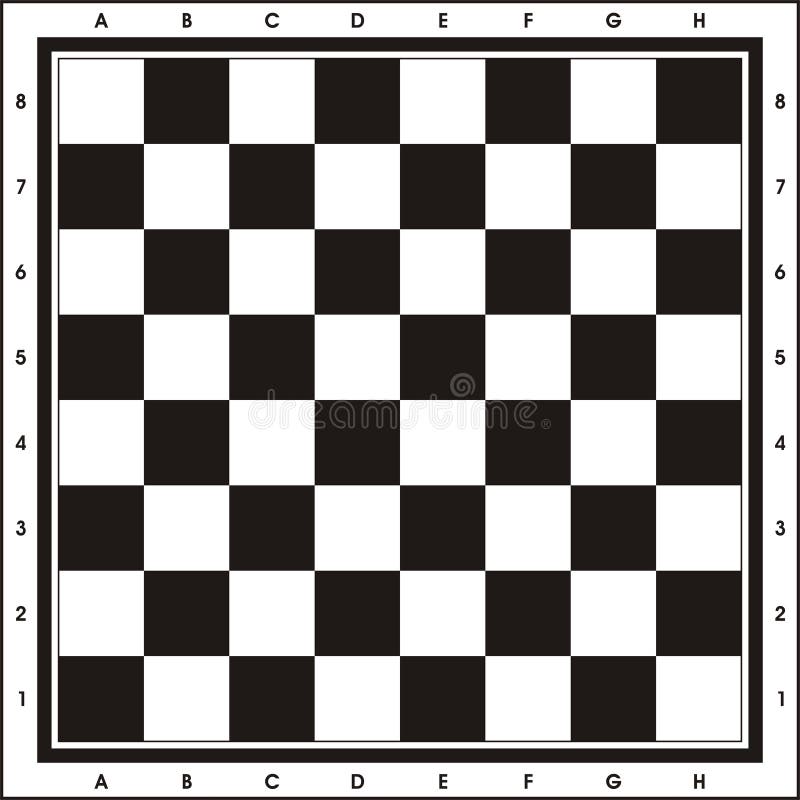 argv[1])
s = int(sys.argv[2])
square_size = s//n
y=0
for i in range(n):
x = 0
for j in range(n):
if (i+j)%2==0:
filled_square(square_size, "red", x, y)
else:
filled_square(square_size, "black", x, y)
x+=square_size
y+=square_size
turtle.down()
turtle.done()
argv[1])
s = int(sys.argv[2])
square_size = s//n
y=0
for i in range(n):
x = 0
for j in range(n):
if (i+j)%2==0:
filled_square(square_size, "red", x, y)
else:
filled_square(square_size, "black", x, y)
x+=square_size
y+=square_size
turtle.down()
turtle.done()

 goto(x * SQUARE_SIZE + SQUARE_SIZE//2, y * SQUARE_SIZE + SQUARE_SIZE//2) turtle.stamp() parity = not parity Screen().exitonclick()
goto(x * SQUARE_SIZE + SQUARE_SIZE//2, y * SQUARE_SIZE + SQUARE_SIZE//2) turtle.stamp() parity = not parity Screen().exitonclick()
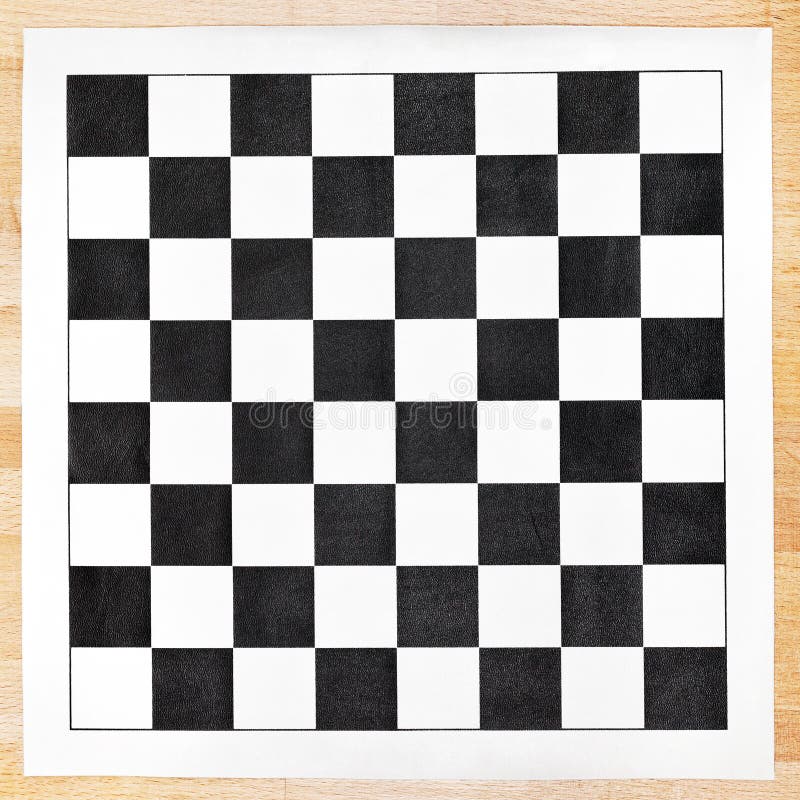 done ()
done ()  35 \ symsize} {\ makebox [\ symsize] [c] {\ small # 1}}}
\ newcommand {\ TextOnBlack} [1] {\ BlackEmptySquare \ hspace {- \ symsize}%
\ raisebox {.35 \ symsize} {\ makebox [\ symsize] [c] {\ small # 1}}}
\ begin {document}
\большой
\ begin {center} \ chessboard {
\ TextOnWhite {(8,1)} \ TextOnBlack {(8,2)} \ TextOnWhite {(8,3)} \ TextOnBlack {(8,4)}%
\ TextOnWhite {(8,5)} \ TextOnBlack {(8,6)} \ TextOnWhite {(8,7)} \ TextOnBlack {(8,8)} \\
\ TextOnBlack {(7,1)} \ TextOnWhite {(7,2)} \ TextOnBlack {(7,3)} \ TextOnWhite {(7,4)}%
\ TextOnBlack {(7,5)} \ TextOnWhite {(7,6)} \ TextOnBlack {(7,7)} \ TextOnWhite {(7,8)} \\
\ TextOnWhite {(6,1)} \ TextOnBlack {(6,2)} \ TextOnWhite {(6,3)} \ TextOnBlack {(6,4)}%
\ TextOnWhite {(6,5)} \ TextOnBlack {(6,6)} \ TextOnWhite {(6,7)} \ TextOnBlack {(6,8)} \\
\ TextOnBlack {(5,1)} \ TextOnWhite {(5,2)} \ TextOnBlack {(5,3)} \ TextOnWhite {(5,4)}%
\ TextOnBlack {(5,5)} \ TextOnWhite {(5,6)} \ TextOnBlack {(5,7)} \ TextOnWhite {(5,8)} \\
\ TextOnWhite {(4,1)} \ TextOnBlack {(4,2)} \ TextOnWhite {(4,3)} \ TextOnBlack {(4,4)}%
\ TextOnWhite {(4,5)} \ TextOnBlack {(4,6)} \ TextOnWhite {(4,7)} \ TextOnBlack {(4,8)} \\
\ TextOnBlack {(3,1)} \ TextOnWhite {(3,2)} \ TextOnBlack {(3,3)} \ TextOnWhite {(3,4)}%
\ TextOnBlack {(3,5)} \ TextOnWhite {(3,6)} \ TextOnBlack {(3,7)} \ TextOnWhite {(3,8)} \\
\ TextOnWhite {(2,1)} \ TextOnBlack {(2,2)} \ TextOnWhite {(2,3)} \ TextOnBlack {(2,4)}%
\ TextOnWhite {(2,5)} \ TextOnBlack {(2,6)} \ TextOnWhite {(2,7)} \ TextOnBlack {(2,8)} \\
\ TextOnBlack {(1,1)} \ TextOnWhite {(1,2)} \ TextOnBlack {(1,3)} \ TextOnWhite {(1,4)}%
\ TextOnBlack {(1,5)} \ TextOnWhite {(1,6)} \ TextOnBlack {(1,7)} \ TextOnWhite {(1,8)}
} \ end {center}
\ конец {документ}
35 \ symsize} {\ makebox [\ symsize] [c] {\ small # 1}}}
\ newcommand {\ TextOnBlack} [1] {\ BlackEmptySquare \ hspace {- \ symsize}%
\ raisebox {.35 \ symsize} {\ makebox [\ symsize] [c] {\ small # 1}}}
\ begin {document}
\большой
\ begin {center} \ chessboard {
\ TextOnWhite {(8,1)} \ TextOnBlack {(8,2)} \ TextOnWhite {(8,3)} \ TextOnBlack {(8,4)}%
\ TextOnWhite {(8,5)} \ TextOnBlack {(8,6)} \ TextOnWhite {(8,7)} \ TextOnBlack {(8,8)} \\
\ TextOnBlack {(7,1)} \ TextOnWhite {(7,2)} \ TextOnBlack {(7,3)} \ TextOnWhite {(7,4)}%
\ TextOnBlack {(7,5)} \ TextOnWhite {(7,6)} \ TextOnBlack {(7,7)} \ TextOnWhite {(7,8)} \\
\ TextOnWhite {(6,1)} \ TextOnBlack {(6,2)} \ TextOnWhite {(6,3)} \ TextOnBlack {(6,4)}%
\ TextOnWhite {(6,5)} \ TextOnBlack {(6,6)} \ TextOnWhite {(6,7)} \ TextOnBlack {(6,8)} \\
\ TextOnBlack {(5,1)} \ TextOnWhite {(5,2)} \ TextOnBlack {(5,3)} \ TextOnWhite {(5,4)}%
\ TextOnBlack {(5,5)} \ TextOnWhite {(5,6)} \ TextOnBlack {(5,7)} \ TextOnWhite {(5,8)} \\
\ TextOnWhite {(4,1)} \ TextOnBlack {(4,2)} \ TextOnWhite {(4,3)} \ TextOnBlack {(4,4)}%
\ TextOnWhite {(4,5)} \ TextOnBlack {(4,6)} \ TextOnWhite {(4,7)} \ TextOnBlack {(4,8)} \\
\ TextOnBlack {(3,1)} \ TextOnWhite {(3,2)} \ TextOnBlack {(3,3)} \ TextOnWhite {(3,4)}%
\ TextOnBlack {(3,5)} \ TextOnWhite {(3,6)} \ TextOnBlack {(3,7)} \ TextOnWhite {(3,8)} \\
\ TextOnWhite {(2,1)} \ TextOnBlack {(2,2)} \ TextOnWhite {(2,3)} \ TextOnBlack {(2,4)}%
\ TextOnWhite {(2,5)} \ TextOnBlack {(2,6)} \ TextOnWhite {(2,7)} \ TextOnBlack {(2,8)} \\
\ TextOnBlack {(1,1)} \ TextOnWhite {(1,2)} \ TextOnBlack {(1,3)} \ TextOnWhite {(1,4)}%
\ TextOnBlack {(1,5)} \ TextOnWhite {(1,6)} \ TextOnBlack {(1,7)} \ TextOnWhite {(1,8)}
} \ end {center}
\ конец {документ}

 )% поля
)% поля
 join, но заключает результат внешними разделителями.
Пример:
>>> outer_join ('|', ['1', '2', '3'])
'| 1 | 2 | 3 |'
"" "
вернуть "% s% s% s"% (sep, sep.join (ss), sep)
def ascii_chessboard (n = 8):
"" "Рисует шахматную доску в формате ASCII.
Возвращает строковое представление доски размером n x n.
"" "
from itertools import islice, cycle
divider = external_join ("+", "-" * n) + "\ n"
row0 = external_join ("|", islice (цикл ("B"), n)) + "\ n"
row1 = external_join ("|", islice (цикл ("B"), n)) + "\ n"
вернуть external_join (делитель, islice (цикл ([row0, row1]), n))
join, но заключает результат внешними разделителями.
Пример:
>>> outer_join ('|', ['1', '2', '3'])
'| 1 | 2 | 3 |'
"" "
вернуть "% s% s% s"% (sep, sep.join (ss), sep)
def ascii_chessboard (n = 8):
"" "Рисует шахматную доску в формате ASCII.
Возвращает строковое представление доски размером n x n.
"" "
from itertools import islice, cycle
divider = external_join ("+", "-" * n) + "\ n"
row0 = external_join ("|", islice (цикл ("B"), n)) + "\ n"
row1 = external_join ("|", islice (цикл ("B"), n)) + "\ n"
вернуть external_join (делитель, islice (цикл ([row0, row1]), n))
 |
| | | |
| + - * - + |
+ --------- | ----------------- +
|
база данных
|
| | | |
| + - * - + |
+ --------- | ----------------- +
|
база данных
 main_surface = pygame.display.set_mode ((поверхность_sz, поверхность_sz))
# Настроить данные для описания маленького прямоугольника и его цвета
small_rect = (300, 200, 150, 90)
some_color = (255, 0, 0) # Цвет представляет собой смесь (красный, зеленый, синий)
в то время как True:
ev = pygame.event.poll () # Ищем любое событие
если ev.type == pygame.QUIT: # Нажата кнопка закрытия окна?
break # ... выйти из игрового цикла
# Обновите свои игровые объекты и структуры данных здесь ...
# Рисуем все с нуля на каждом кадре.
# Итак, сначала залейте все фоновым цветом
main_surface.fill ((0, 200, 255))
# Закрашиваем меньший прямоугольник на основной поверхности
main_surface.fill (some_color, small_rect)
# Теперь поверхность готова, скажите pygame отобразить ее!
pygame.display.flip ()
pygame.quit () # После выхода из цикла закройте окно.
основной()
main_surface = pygame.display.set_mode ((поверхность_sz, поверхность_sz))
# Настроить данные для описания маленького прямоугольника и его цвета
small_rect = (300, 200, 150, 90)
some_color = (255, 0, 0) # Цвет представляет собой смесь (красный, зеленый, синий)
в то время как True:
ev = pygame.event.poll () # Ищем любое событие
если ev.type == pygame.QUIT: # Нажата кнопка закрытия окна?
break # ... выйти из игрового цикла
# Обновите свои игровые объекты и структуры данных здесь ...
# Рисуем все с нуля на каждом кадре.
# Итак, сначала залейте все фоновым цветом
main_surface.fill ((0, 200, 255))
# Закрашиваем меньший прямоугольник на основной поверхности
main_surface.fill (some_color, small_rect)
# Теперь поверхность готова, скажите pygame отобразить ее!
pygame.display.flip ()
pygame.quit () # После выхода из цикла закройте окно.
основной()

 Каждый раз программа полностью
подготовив свой задний буфер, он переворачивает заднюю / переднюю роль двух буферов.Таким образом, рисунок в строках 24 и 27 не
измените то, что отображается на экране, пока
переворачиваем буферы, в строке 30.
Каждый раз программа полностью
подготовив свой задний буфер, он переворачивает заднюю / переднюю роль двух буферов.Таким образом, рисунок в строках 24 и 27 не
измените то, что отображается на экране, пока
переворачиваем буферы, в строке 30. blit (мяч, (100, 120))
# Создаем новую поверхность с изображением текста
the_text = my_font.render ('Frame = {0}, rate = {1 :.2f} кадров в секунду '
.format (количество_кадров, частота_кадров), Истина, (0,0,0))
# Копируем текстовую поверхность на основную поверхность
main_surface.blit (текст, (10, 10))
# Теперь, когда все нарисовано, выставьте это на обозрение!
pygame.display.flip ()
pygame.quit ()
основной()
blit (мяч, (100, 120))
# Создаем новую поверхность с изображением текста
the_text = my_font.render ('Frame = {0}, rate = {1 :.2f} кадров в секунду '
.format (количество_кадров, частота_кадров), Истина, (0,0,0))
# Копируем текстовую поверхность на основную поверхность
main_surface.blit (текст, (10, 10))
# Теперь, когда все нарисовано, выставьте это на обозрение!
pygame.display.flip ()
pygame.quit ()
основной()
 init ()
colors = [(255,0,0), (0,0,0)] # Настроить цвета [красный, черный]
n = len (the_board) # Это шахматная доска NxN.
surface_sz = 480 # Предлагаемый физический размер поверхности.
sq_sz = surface_sz // n # sq_sz - длина квадрата.
surface_sz = n * sq_sz # Отрегулируйте, чтобы точно соответствовать n квадратам.
# Создайте поверхность (ширина, высота) и ее окно.
поверхность = pygame.display.set_mode ((поверхность_sz, поверхность_sz))
init ()
colors = [(255,0,0), (0,0,0)] # Настроить цвета [красный, черный]
n = len (the_board) # Это шахматная доска NxN.
surface_sz = 480 # Предлагаемый физический размер поверхности.
sq_sz = surface_sz // n # sq_sz - длина квадрата.
surface_sz = n * sq_sz # Отрегулируйте, чтобы точно соответствовать n квадратам.
# Создайте поверхность (ширина, высота) и ее окно.
поверхность = pygame.display.set_mode ((поверхность_sz, поверхность_sz))
 Д.
ev = pygame.event.poll ()
если ev.type == pygame.QUIT:
перерыв;
# Нарисуйте свежий фон (пустую шахматную доску)
for row in range (n): # Нарисуйте каждую строку доски.c_indx = row% 2 # Альтернативный начальный цвет
for col in range (n): # Пробежаться по столбцам, рисуя квадраты
the_square = (столбец * sq_sz, строка * sq_sz, sq_sz, sq_sz)
surface.fill (цвета [c_indx], the_square)
# Теперь переверните индекс цвета для следующего квадрата
c_indx = (c_indx + 1)% 2
# Теперь, когда квадраты нарисованы, нарисуйте ферзей.
для (столбец, строка) в перечислении (the_board):
surface.blit (мяч,
(столбец * sq_sz + ball_offset, строка * sq_sz + ball_offset))
pygame.display.flip ()
pygame.quit ()
если __name__ == '__main__':
draw_board ([0, 5, 3, 1, 6, 4, 2]) # 7 x 7 для проверки размера окна
draw_board ([6, 4, 2, 0, 5, 7, 1, 3])
draw_board ([9, 6, 0, 3, 10, 7, 2, 4, 12, 8, 11, 5, 1]) # 13 x 13
draw_board ([11, 4, 8, 12, 2, 7, 3, 15, 0, 14, 10, 6, 13, 1, 5, 9])
Д.
ev = pygame.event.poll ()
если ev.type == pygame.QUIT:
перерыв;
# Нарисуйте свежий фон (пустую шахматную доску)
for row in range (n): # Нарисуйте каждую строку доски.c_indx = row% 2 # Альтернативный начальный цвет
for col in range (n): # Пробежаться по столбцам, рисуя квадраты
the_square = (столбец * sq_sz, строка * sq_sz, sq_sz, sq_sz)
surface.fill (цвета [c_indx], the_square)
# Теперь переверните индекс цвета для следующего квадрата
c_indx = (c_indx + 1)% 2
# Теперь, когда квадраты нарисованы, нарисуйте ферзей.
для (столбец, строка) в перечислении (the_board):
surface.blit (мяч,
(столбец * sq_sz + ball_offset, строка * sq_sz + ball_offset))
pygame.display.flip ()
pygame.quit ()
если __name__ == '__main__':
draw_board ([0, 5, 3, 1, 6, 4, 2]) # 7 x 7 для проверки размера окна
draw_board ([6, 4, 2, 0, 5, 7, 1, 3])
draw_board ([9, 6, 0, 3, 10, 7, 2, 4, 12, 8, 11, 5, 1]) # 13 x 13
draw_board ([11, 4, 8, 12, 2, 7, 3, 15, 0, 14, 10, 6, 13, 1, 5, 9])
 перемешать (bd)
пытается + = 1
если не has_clashes (bd):
print ('Найдено решение {0} в {1} попытках.'. формат (bd, попыток))
пытается = 0
num_found + = 1
основной()
перемешать (bd)
пытается + = 1
если не has_clashes (bd):
print ('Найдено решение {0} в {1} попытках.'. формат (bd, попыток))
пытается = 0
num_found + = 1
основной()

 для (столбец, строка) в перечислении (the_board):
a_queen = QueenSprite (мяч,
(столбец * sq_sz + ball_offset, строка * sq_sz + ball_offset))
all_sprites.append (королева)
в то время как True:
# Ищите событие с клавиатуры, мыши и т. Д.
ev = pygame.event.poll ()
если ev.type == pygame.QUIT:
перерыв;
# Попросите каждый спрайт обновиться.
для спрайта в all_sprites:
sprite.update ()
# Нарисуйте свежий фон (пустую шахматную доску)
#... как и раньше ...
# Попросите каждый спрайт нарисовать себя.
для спрайта в all_sprites:
sprite.draw (поверхность)
pygame.display.flip ()
для (столбец, строка) в перечислении (the_board):
a_queen = QueenSprite (мяч,
(столбец * sq_sz + ball_offset, строка * sq_sz + ball_offset))
all_sprites.append (королева)
в то время как True:
# Ищите событие с клавиатуры, мыши и т. Д.
ev = pygame.event.poll ()
если ev.type == pygame.QUIT:
перерыв;
# Попросите каждый спрайт обновиться.
для спрайта в all_sprites:
sprite.update ()
# Нарисуйте свежий фон (пустую шахматную доску)
#... как и раньше ...
# Попросите каждый спрайт нарисовать себя.
для спрайта в all_sprites:
sprite.draw (поверхность)
pygame.display.flip ()
 image = img
self.target_posn = target_posn
(x, y) = target_posn
self.posn = (x, 0) # Начать шарик вверху его столбца
self.y_velocity = 0 # с нулевой начальной скоростью
def update (самостоятельно):
self.y_velocity + = gravity # Гравитация меняет скорость
(x, y) = self.posn
new_y_pos = y + self.y_velocity # Скорость перемещает мяч
self.posn = (x, new_y_pos) # в эту новую позицию.def draw (self, target_surface): # То же, что и раньше.
target_surface.blit (self.image, self.posn)
image = img
self.target_posn = target_posn
(x, y) = target_posn
self.posn = (x, 0) # Начать шарик вверху его столбца
self.y_velocity = 0 # с нулевой начальной скоростью
def update (самостоятельно):
self.y_velocity + = gravity # Гравитация меняет скорость
(x, y) = self.posn
new_y_pos = y + self.y_velocity # Скорость перемещает мяч
self.posn = (x, new_y_pos) # в эту новую позицию.def draw (self, target_surface): # То же, что и раньше.
target_surface.blit (self.image, self.posn)
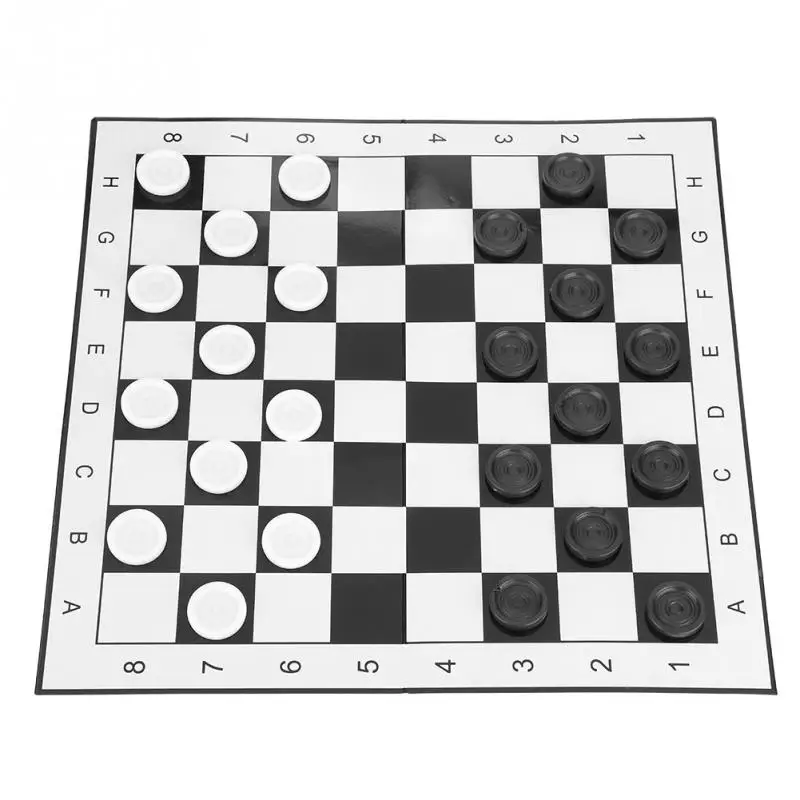 y_velocity + = гравитация
(x, y) = self.posn
new_y_pos = y + self.y_velocity
(target_x, target_y) = self.target_posn # Распаковать позицию
dist_to_go = target_y - new_y_pos # Как далеко до нашего этажа?
if dist_to_go <0: # Мы под полом?
себя.y_velocity = -0.65 * self.y_velocity # Отскок
new_y_pos = target_y + dist_to_go # Вернуться наверх
self.posn = (x, new_y_pos) # Устанавливаем нашу новую позицию.
y_velocity + = гравитация
(x, y) = self.posn
new_y_pos = y + self.y_velocity
(target_x, target_y) = self.target_posn # Распаковать позицию
dist_to_go = target_y - new_y_pos # Как далеко до нашего этажа?
if dist_to_go <0: # Мы под полом?
себя.y_velocity = -0.65 * self.y_velocity # Отскок
new_y_pos = target_y + dist_to_go # Вернуться наверх
self.posn = (x, new_y_pos) # Устанавливаем нашу новую позицию.
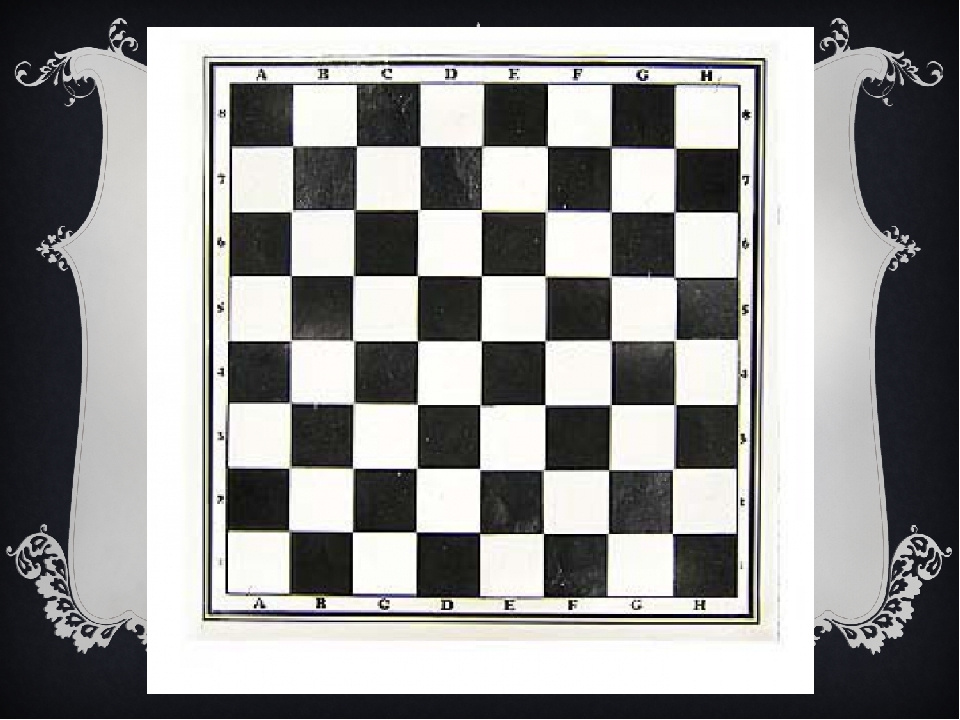 type! = NOEVENT: # Печатайте только в том случае, если это интересно!
печать (ev)
type! = NOEVENT: # Печатайте только в том случае, если это интересно!
печать (ev)
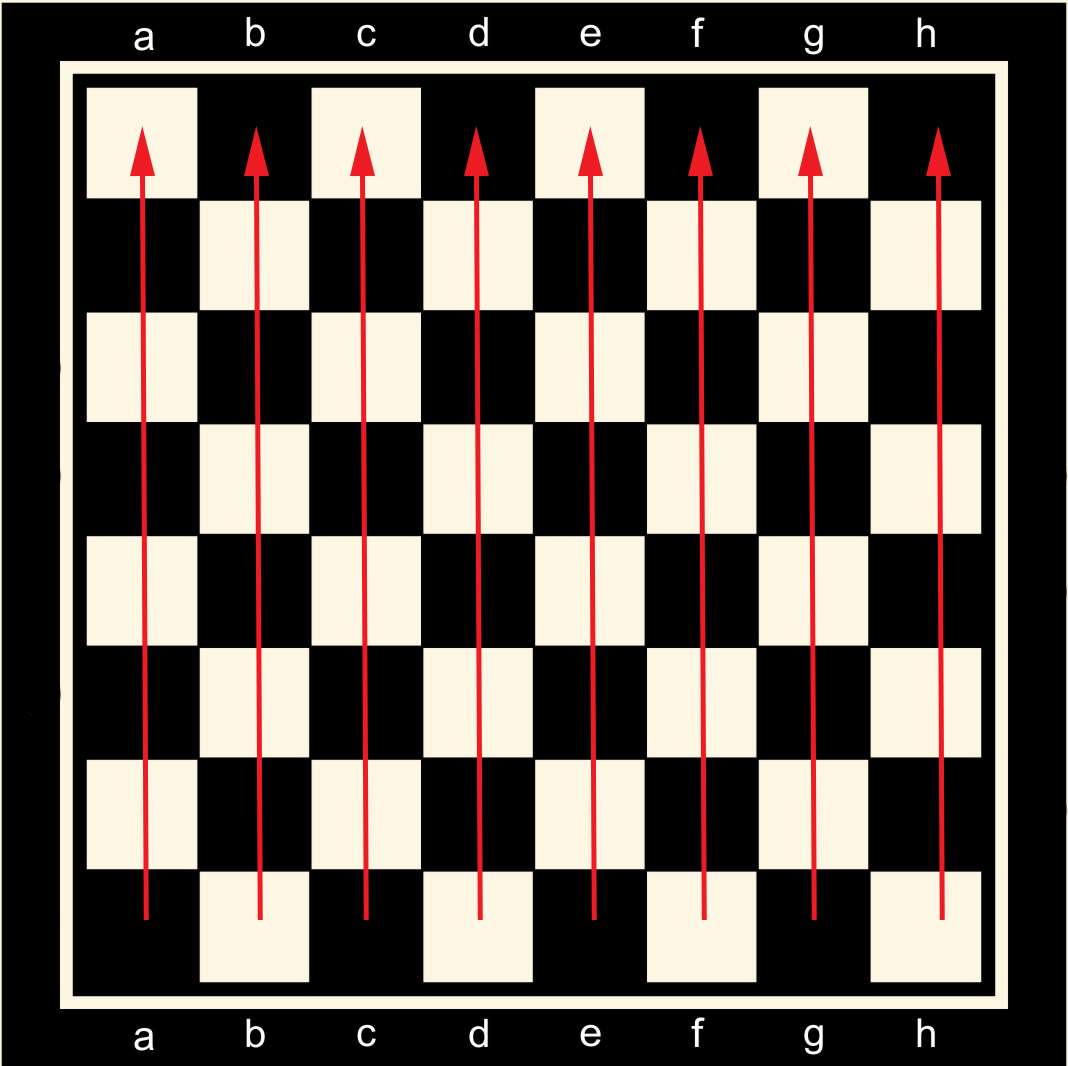 type == pygame.MOUSEBUTTONDOWN:
posn_of_click = ev.дикт ['pos']
для спрайта в all_sprites:
если sprite.contains_point (posn_of_click):
sprite.handle_click ()
перерыв
type == pygame.MOUSEBUTTONDOWN:
posn_of_click = ev.дикт ['pos']
для спрайта в all_sprites:
если sprite.contains_point (posn_of_click):
sprite.handle_click ()
перерыв